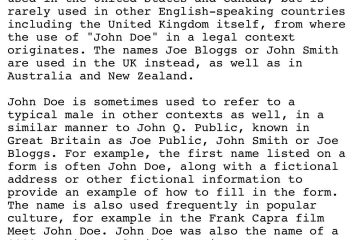Apple’s iOS 16.3-update voor iPhone had indrukwekkende nieuwe functies, maar iOS 16.4 zou nog meer indruk op je kunnen maken.
De nieuwste iPhone-update is uitgebracht op maandag 27 maart-een dag eerder dan Apple Music Classical, De nieuwe streamingdienst voor klassieke muziek van Apple heeft minstens 30 nieuwe upgrades meer dan zijn voorganger. Om alle onderstaande nieuwe functies zo snel mogelijk uit te proberen, gaat u naar Instellingen-> Software-update om iOS 16.4 te downloaden en te installeren. Als je nog niet klaar bent om te updaten, lees dan verder om te zien wat je mist.
1. Nieuwe emoji voor het toetsenbord
We hebben al bijna een jaar geen nieuwe emoji-tekens meer ontvangen, en iOS 16.4 levert eindelijk nieuwe emoji-tekens voor het toetsenbord van je iPhone. Er zijn 21 nieuwe emoji’s, maar het zijn er in totaal 31 als je de verschillende huidtinten meetelt voor de naar links duwende en naar rechts duwende handen. Andere hoogtepunten zijn een trillend gezicht, roze hart, kwal, haarpluk, peul, ginseng, hyacintbloem en vleugelemoji.
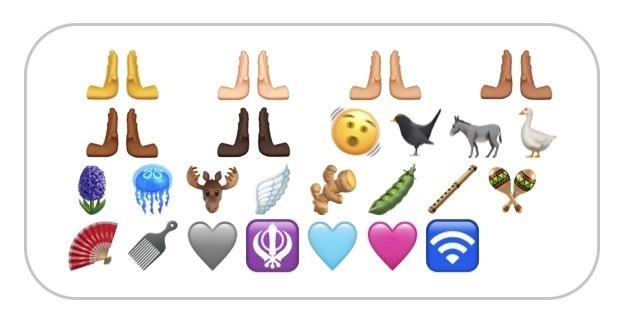
2. Opties voor het omslaan van pagina’s in boeken
Toen iOS 16 werd uitgebracht, veranderde het de animatie voor het omslaan van pagina’s in Apple Books van een skeuomorf effect in een eenvoudig ogend veegeffect. De verandering maakte veel gebruikers van streek en Apple geeft ons nu een keuze op iOS 16.4. Om het effect aan te passen, open je het leesmenu in een boek, tik je op’Thema en instellingen’en kies je de nieuwe knop voor het pagina-effect naast de knop Uiterlijk. Hier kunt u kiezen tussen:
Dia: Dit is het eenvoudige effect dat is geïntroduceerd door iOS 16 en iPadOS 16. Krullen: Dit is het oudere, realistische omslaan van pagina’s effect op iOS 15 en iPadOS 15. Geen: Dit is een verkeerde benaming, aangezien er een lichte cross-fade-overgang bestaat. Als u wilt dat het echt”geen”is, gebruikt u in plaats daarvan”Beweging verminderen”voor boeken.
U kunt uw standaard effect voor het omslaan van pagina’s ook wijzigen via Instellingen-> Boeken-> Animatie voor het omslaan van pagina’s.
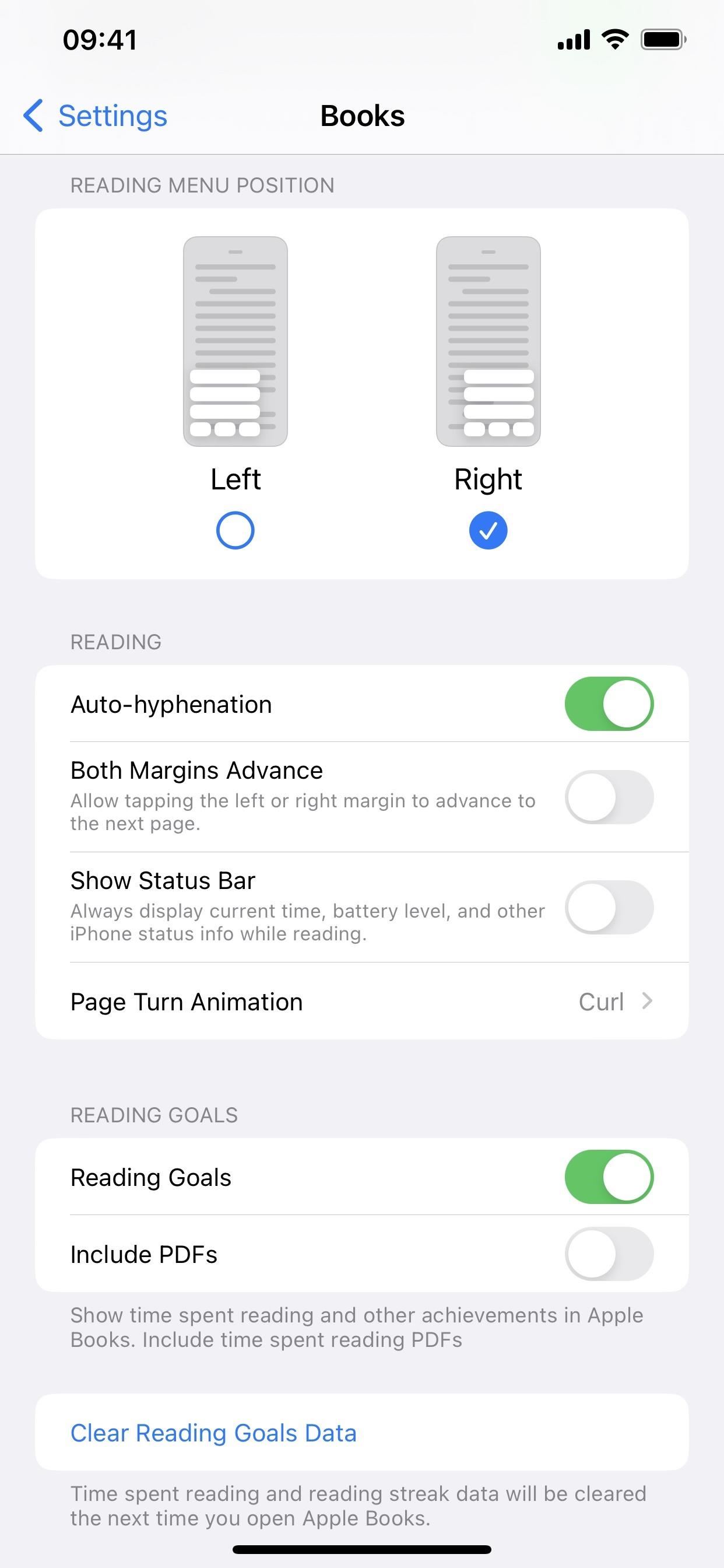
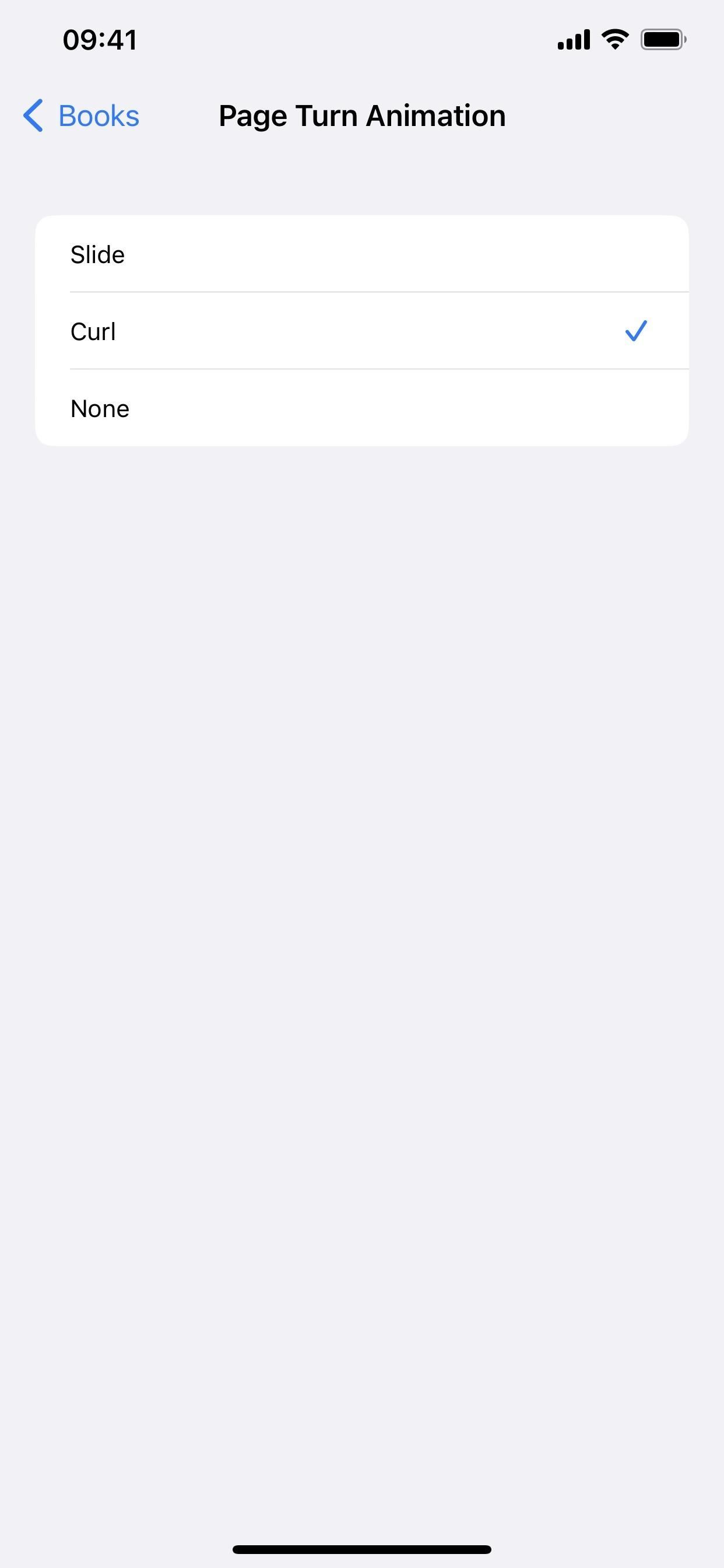
3. Ondersteuning voor donkere modus voor tekstbestanden in Safari
Apple schakelt de Safari-interface over naar een donker thema wanneer de systeembrede donkere modus is ingeschakeld, maar het is aan webontwikkelaars om nachtmodusthema’s op websites op te nemen. Toch heeft Apple een andere manier gevonden om de compatibiliteit van de donkere modus van Safari te vergroten door.txt en andere documenten met platte tekst online automatisch om te keren van witte achtergronden en zwarte tekst naar zwarte achtergronden en witte tekst.
Lichte modus (links) versus donkere modus op iOS 16.3.1 (midden) en iOS 16.4 (rechts).
4. Pushmeldingen van webapps
Niet alle webapps hebben mobiele app-tegenhangers in de App Store, maar velen van hen willen u toch updates sturen voor belangrijke informatie, meldingen en andere waarschuwingen. Wanneer u in iOS 16.4 een webapp aan uw startscherm toevoegt met de functie’Toevoegen aan startscherm’in Safari, kan die webapp push-meldingen naar u toe, net als elke andere app op uw iPhone, zolang u meldingen maar goedkeurt.
Dat betekent dat je meldingen kunt zien op je vergrendelscherm, meldingscentrum en gekoppelde Apple Watch als je die hebt. U kunt zelfs meldingsbadges zien voor het pictogram van de app op uw startscherm, net als bij een gewone iOS-app. Meldingen en badges kunnen op elk moment worden geconfigureerd in hetzelfde menu als voor standaard-apps: Instellingen-> Meldingen-> [Web-app-naam].
Nog beter, deze nieuwe meldingen voor web-apps op uw Startscherm houd u aan uw Focus-configuraties. U kunt zelfs meerdere keren dezelfde web-app aan uw startscherm toevoegen; elk zal zich onafhankelijk gedragen zolang je ze unieke namen hebt gegeven. Er wordt een manifest-ID toegewezen aan de web-app en de naam die u opgeeft, wordt daaraan getagd, waardoor een unieke ID ontstaat. Uw Focus-instellingen worden op andere apparaten gesynchroniseerd als u op al deze apparaten dezelfde webapp installeert.
5. Webapps op het startscherm van andere browsers
Apple heeft altijd verhinderd dat WebKit-browsers websitebladwijzers en webapps op het startscherm van uw iPhone installeerden, maar dat verandert met iOS 16.4. Dus webbrowsers van derden, zoals Chrome, Edge en Firefox, zouden”Toevoegen aan startscherm”-opties in hun deelmenu hebben, zolang ze deze implementeren. Afhankelijk van de website kan het resultaat een webapp zijn die buiten uw webbrowser kan worden geladen en in de appkiezer wordt weergegeven, of een eenvoudige webpagina-bladwijzer die rechtstreeks in uw browser wordt geopend.
6. Bladwijzers op het startscherm Openen in de standaardbrowser
Vóór iOS 16.4 werd elke keer dat u een bladwijzer voor een webpagina die aan uw startscherm was toegevoegd, deze in Safari geopend als een nieuw tabblad. Nu worden al uw webpagina-bladwijzers op het startscherm geopend in elke webbrowser die als standaard is ingesteld. In het onderstaande voorbeeld is een webpagina via Safari op het startscherm als bladwijzer geplaatst en wordt deze geopend in Chrome, de ingestelde standaardbrowser.
7. Betere bladwijzerpictogrammen op het startscherm
Wanneer u een snelkoppeling naar een webpagina toevoegt aan uw startscherm, wordt het pictogram automatisch toegewezen met behulp van het favicon of websitepictogram dat de webontwikkelaars van de site hebben verstrekt. Als er geen pictogram beschikbaar is voor de URL, zou Safari een momentopname van de webpagina zelf maken en die gebruiken, wat misschien wel het lelijkste was dat je op je startscherm kon hebben. Op iOS 16.2 krijgen deze webpagina’s de eerste letter van de naam van de site toegewezen met een kleur die overeenkomt met de pagina.
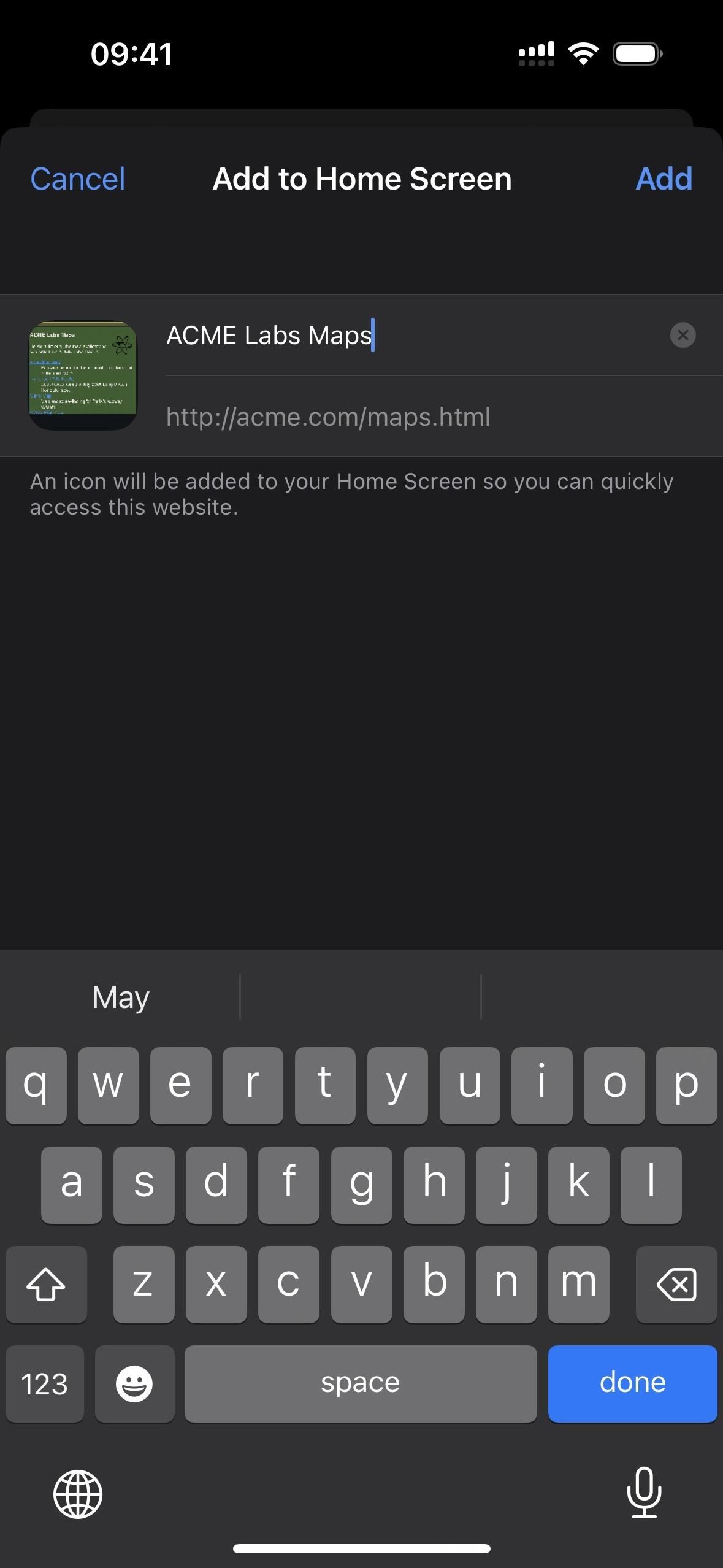
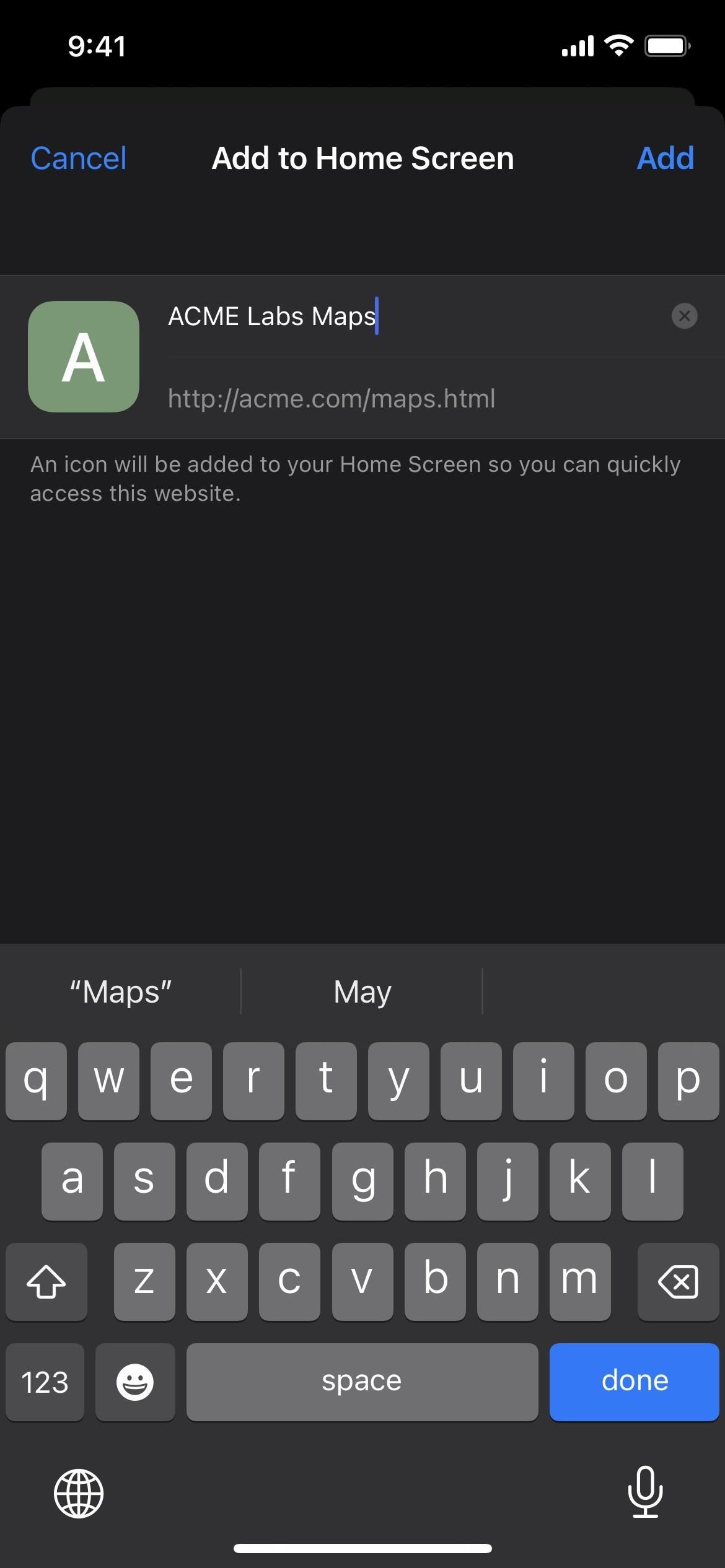 Een webpagina-pictogram als momentopname op iOS 16.3.1 (links) vs. een letter op iOS 16.4 (rechts).
Een webpagina-pictogram als momentopname op iOS 16.3.1 (links) vs. een letter op iOS 16.4 (rechts).
8. Apple Music Classical
Hoewel Apple Music Classical werkt op iOS 15.4 en hoger, werd het op 28 maart direct na iOS 16.4 uitgebracht. De nieuwe streamingdienst voor klassieke muziek van Apple heeft zijn eigen app, die volledig toegankelijk is voor Apple Music abonnees (exclusief het Apple Music Voice Plan). Dat is logisch, aangezien klassieke muziek een meer gecompliceerde metadatastructuur heeft dan de andere soorten muziek en een aangepaste zoekfunctie nodig heeft om te matchen.
9. Duplicates-album in gedeelde iCloud-fotobibliotheek
De iOS 16.0-release heeft een Duplicates-album in de Foto’s-app toegevoegd dat dubbele afbeeldingen en video’s identificeert en u helpt ze samen te voegen voor een beter georganiseerde fotobibliotheek. iOS 16.4 geeft je nu dezelfde tool in iCloud Share Photo Libraries.
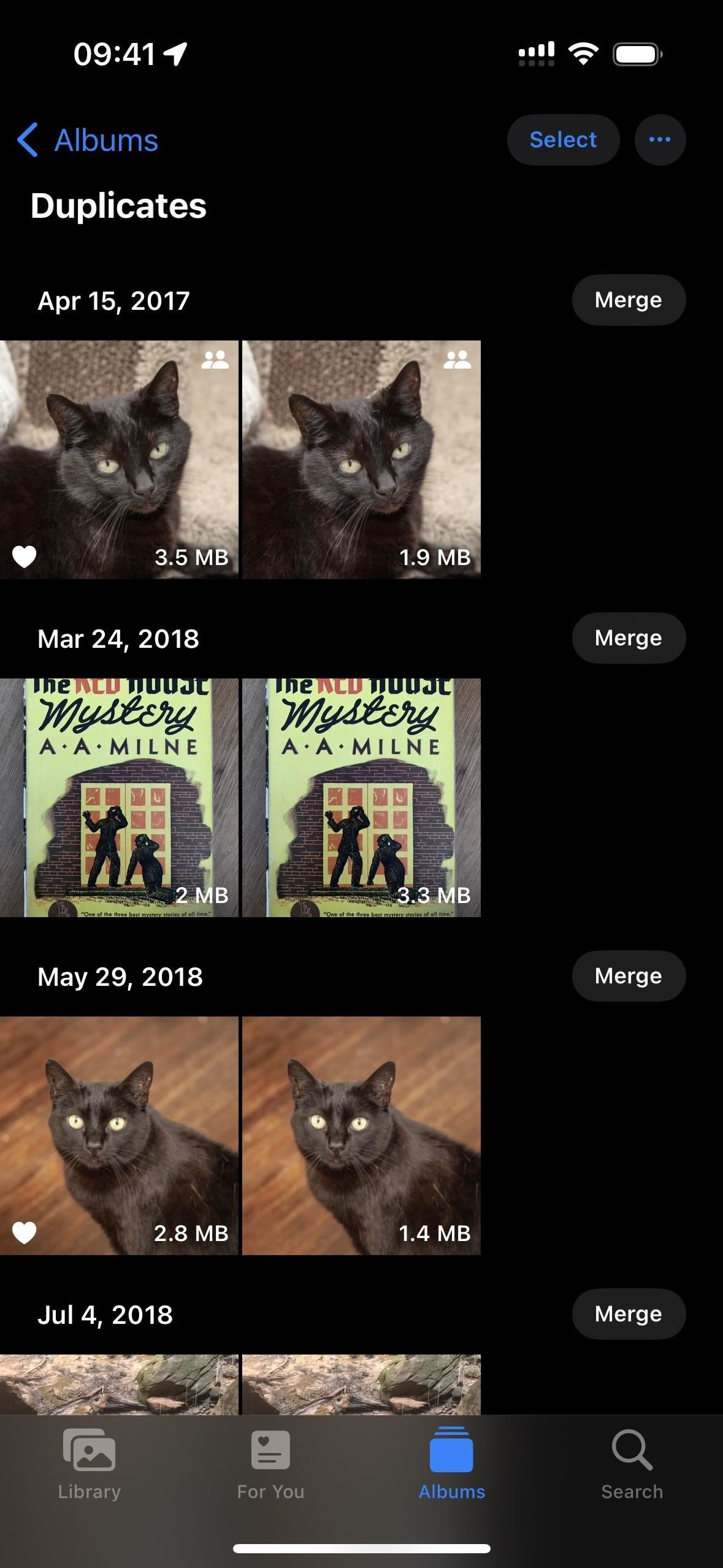
10. 5G Standalone-ondersteuning voor T-Mobile-abonnees
Tijdens de iOS 14.5-bèta’s konden iPhone 12-modellen 5G Standalone inschakelen op T-Mobile in de VS, maar de stabiele release haalde het nooit. Nu is het terug op iOS 16.4, maar of het blijvend is, valt nog te bezien.
Als 5G Standalone is ingeschakeld, gebruikt je iPhone 5G voor”alle mobiele activiteiten, inclusief mobiele netwerkverbindingen”. Standalone (SA) 5G garandeert een lagere latentie en betere 5G in vergelijking met NSA (niet-standalone) 5G-apparaten. Datasnelheden kunnen oplopen tot 3 Gbps. Apple merkt ook op:”In bepaalde omstandigheden kan standalone 5G worden gebruikt wanneer dat nodig is om mobiele service te bieden.”
Als u een T-Mobile-abonnee bent, gaat u naar Instellingen-> Mobiel-> Spraak en data of Instellingen-> Mobiel-> T-Mobile-> Spraak en data, en je ziet de schakelaar voor”5G Standalone”. Het verschijnt niet voor iedereen, vooral niet voor degenen met een model uit de iPhone 12-serie (wat ik kan bevestigen op mijn eigen iPhone 12).
11. 5G-ondersteuning voor Google Fi-abonnees
Google Fi is een uitstekende MVNO (mobiele virtuele netwerkoperator) als u minder wilt betalen dan de drie grote providers in de VS. Het grootste nadeel was echter het gebrek aan 5G-ondersteuning voor compatibele iPhone-modellen. Dat verandert eindelijk in iOS 16.4.
Als je een Google Fi-abonnee bent, ga je naar Instellingen-> Mobiel-> Spraak en data of Instellingen-> Mobiel-> Google Fi-> Spraak en data en vervolgens schakel het naar”5G Auto”of”5G On”in plaats van LTE. Hoewel Google Fi het netwerk van T-Mobile gebruikt, zie je hier niet”5G Standalone”.
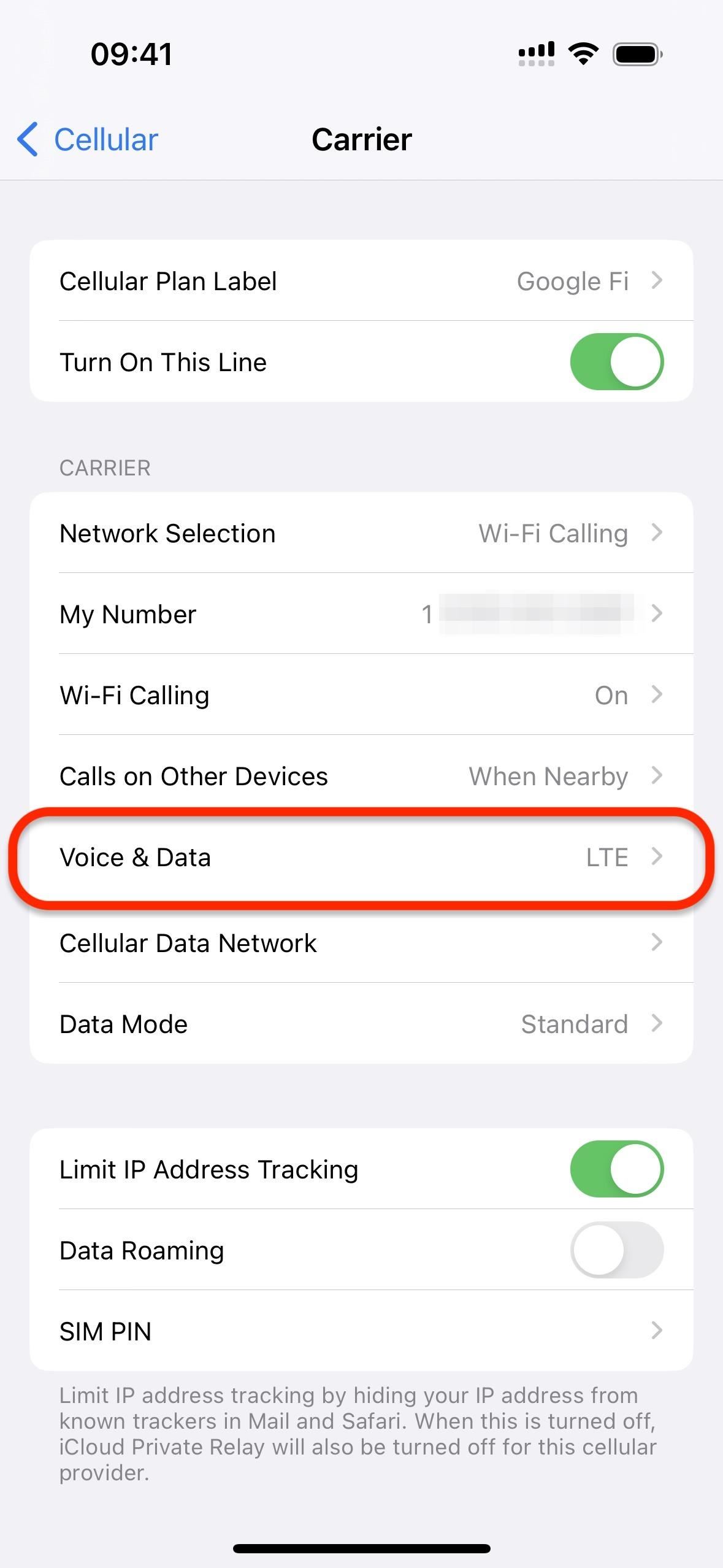
12. Spraakisolatie voor mobiele gesprekken
Stemisolatie, die prioriteit geeft aan uw stem en omgevingsgeluid om u heen blokkeert tijdens audiogesprekken, was eerder beschikbaar voor internetgesprekken in FaceTime en sommige apps van derden. Toch werden mobiele gesprekken tot nu toe niet ondersteund.
13. Nieuwe acties voor snelkoppelingen
De app Snelkoppelingen heeft ten minste 12 nieuwe acties op iOS 16.4, waaronder acties voor het afsluiten van je iPhone, schakelen tussen Night Shift of True Tone, het vergrendelen van je scherm en het draaien van het Always-On-display aan of uit op een iPhone 14 Pro of Pro Max. Hier is de volledige lijst met beschrijvingen:
Oproepen automatisch beantwoorden: Schakel in of oproepen automatisch worden beantwoord. Boeken zoeken: zoekt naar de boeken in uw bibliotheek die voldoen aan de gegeven criteria. Sorteren op: optioneel, waarop de boeken moeten worden gesorteerd. Order: De volgorde waarin de boeken worden gesorteerd. Limit: Of het aantal opgehaalde boeken al dan niet moet worden beperkt. Boeken: (Boeken) Indien opgegeven, zal de actie zoeken in de boeken die als invoer zijn doorgegeven. (optioneel) Resultaat: (Boeken) De boeken die voldoen aan de criteria. Intercom: kondigt een bericht aan dat is doorgegeven als invoer via de intercom. Bericht: Het bericht dat via de intercom moet worden aangekondigd. Elke invoer die langer dan 60 seconden duurt, wordt ingekort. Opmerking: deze actie accepteert zowel tekst-als mediabestanden als invoer. Mediabestanden worden uitgezonden zoals ze zijn. Als er tekst beschikbaar is, wordt deze eerst geconverteerd naar audio met behulp van de huidige Siri-taal en-stem. U kunt ook de actie Gesproken audio maken van tekst gebruiken om de stemparameters aan te passen. Deze actie kan niet worden uitgevoerd op Mac. Scherm vergrendelen: Vergrendelt het scherm van dit apparaat. Deze actie kan niet worden uitgevoerd op Apple Watch. AirDrop-ontvangst instellen: Stelt AirDrop-ontvangst in op Uit, Alleen contacten of Iedereen gedurende 10 minuten. Hiermee kunt u kiezen wie uw apparaat kan zien en u inhoud kan sturen via AirDrop. Deze actie kan niet worden uitgevoerd op Apple Watch. Stel Always On Display in: Stelt de instelling Always On Display van uw iPhone in op aan of uit. Deze actie kan niet worden uitgevoerd op Apple Watch en Mac. Aankondigingsmeldingen instellen: Zet Aankondigingsmeldingen aan of uit. Indien ingeschakeld, kondigt Siri meldingen aan van nieuwe apps die tijdgevoelige meldingen of directe berichten verzenden. Deze actie kan niet worden uitgevoerd op Mac. Nachtdienst instellen: Schakelt Nachtdienst in of uit. Indien ingeschakeld, worden de kleuren van uw beeldscherm in het donker verschoven naar het warmere einde van het kleurenspectrum. Dit kan u helpen om een betere nachtrust te krijgen. Deze actie kan niet worden uitgevoerd op Apple Watch. Stilte onbekende bellers instellen: Zet Stilte onbekende bellers aan of uit. Als deze optie is ingeschakeld, worden oproepen van onbekende nummers gedempt en naar de voicemail gestuurd. Oproepen worden nog steeds weergegeven in de lijst met recente oproepen. Inkomende oproepen blijven overgaan van mensen in je contacten, recente uitgaande oproepen en Siri-suggesties. Deze actie kan niet worden uitgevoerd op Apple Watch en Mac. Stage Manager instellen (alleen iPad): schakelt Stage Manager op het apparaat in of uit. Deze actie kan niet worden uitgevoerd op Apple Watch. True Tone instellen: Schakelt True Tone in of uit. Indien ingeschakeld, past het scherm van uw apparaat zich automatisch aan het omgevingslicht aan, zodat de kleuren in verschillende omgevingen consistent lijken. Deze actie kan niet worden uitgevoerd op Apple Watch. VPN instellen: maakt verbinding, verbreekt de verbinding of wijzigt de On Demand-instelling voor een VPN-configuratie op dit apparaat. VPN: de VPN die wordt geconfigureerd door deze actie uit te voeren. Opmerking: VPN-configuraties kunnen worden ingesteld in de app Instellingen. Op macOS moet u zich authenticeren als beheerder om de On Demand-instelling voor een VPN-configuratie te wijzigen. Deze actie kan niet worden uitgevoerd op Apple Watch. Afsluiten: sluit uw apparaat af of start het opnieuw op. Deze actie kan niet worden uitgevoerd op Apple Watch.
14. Bijgewerkte acties voor snelkoppelingen
Naast nieuwe acties heeft Snelkoppelingen updates voor sommige acties op iOS 16.4:
Vraag om invoer: bevat een nieuwe optie”Meerdere regels toestaan”, die kan worden uitgeschakeld voor tekstinvoer van één regel. Contacten zoeken: Filtert nauwkeuriger op verjaardag. Foto’s zoeken: kan nu schermopnamen vinden. Apparaatdetails ophalen: kan nu het buildnummer van het besturingssysteem ophalen Apparaatdetails ophalen: rondt nu getallen af, inclusief het huidige batterijniveau, volume en helderheid, om onnodige decimale cijfers te verwijderen. Niets: produceert nu een variabele met nul items, in plaats van helemaal geen variabele te produceren. Muziek afspelen: hervat opnieuw de momenteel afgespeelde muziek als er geen muziek als invoer wordt doorgegeven. Herhalen: kan nu worden ingesteld om nul keer te worden uitgevoerd. Voer AppleScript uit: kan nu woordenboeken produceren als uitvoer van AppleScript-records. Afspeelbestemming instellen: werkt nu wanneer uitgevoerd vanuit Siri.
15. Pictogrammen in-/uitschakelen voor de actie’App openen’
Ook nieuw in Snelkoppelingen is een update van de pictogramkiezer wanneer u de actie’App openen’in uw snelkoppeling heeft. Vroeger zou het automatisch het officiële pictogram van de app toewijzen, maar u kunt dit wijzigen in een van de beschikbare glyphs en kleuren. Wanneer u nu de pictogramkiezer opent, kunt u schakelen tussen het officiële pictogram en uw eigen pictogram.
16. Nieuwe artiestlink bij het doorzoeken van je muziekbibliotheek
Als je in de Muziek-app naar een artiest zoekt in”Your Library”en de artiest opent, zie je een prominente artiestlink met een afbeelding op bovenaan, waarmee u naar de Apple Music-pagina van de artiest gaat. Vroeger moest je langs alle albums scrollen en op de gemakkelijk te missen link’Meer zien van [artiest]’tikken.

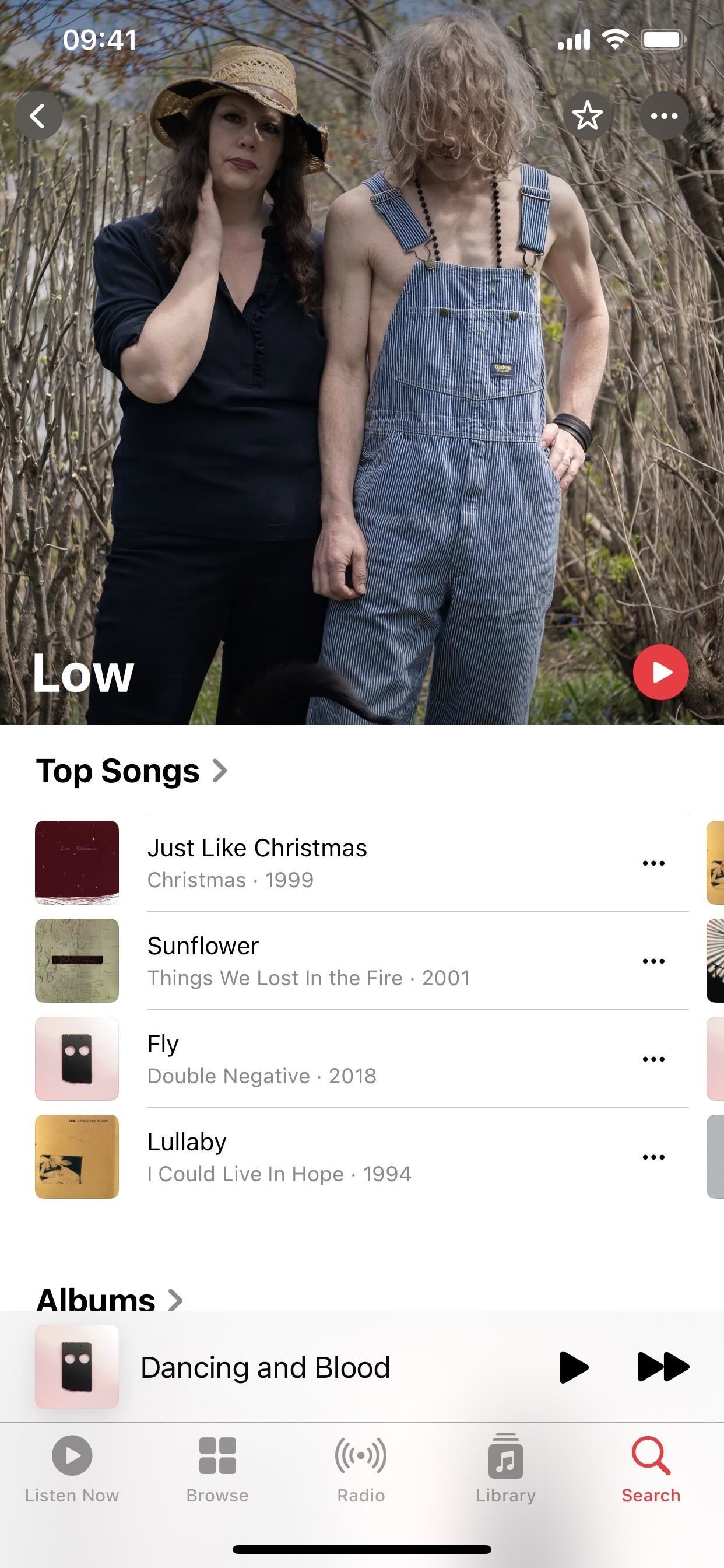
17. Nieuwe sorteerknop in je muziekbibliotheek
Ook nieuw in de Muziek-app is een nieuwe sorteerknop voor artiesten, albums, nummers, genres, compilaties, afspeellijsten en andere inhoud. Vroeger was dit het pictogram met het weglatingsteken (•••), maar nu is het een pictogram met een pijl omhoog en pijl omlaag naast elkaar.
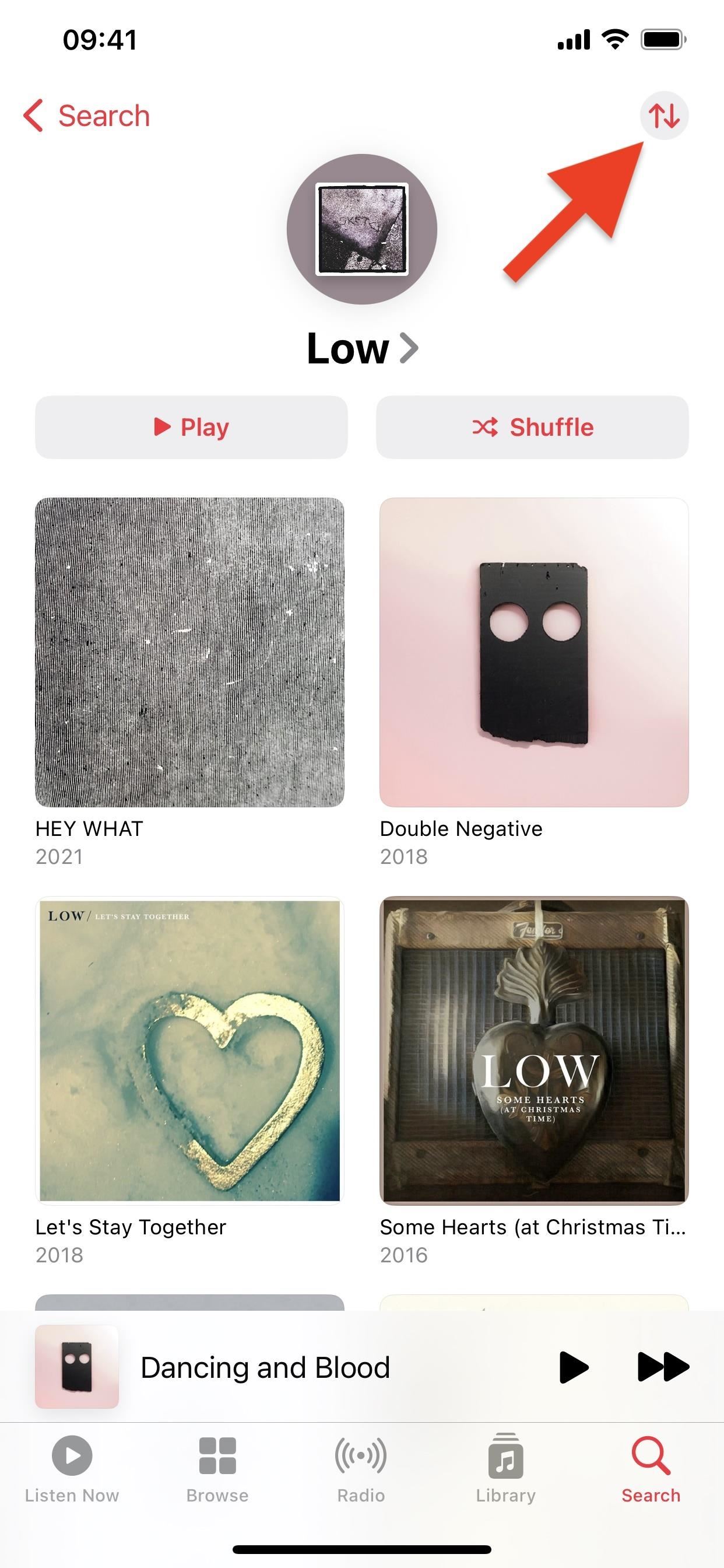
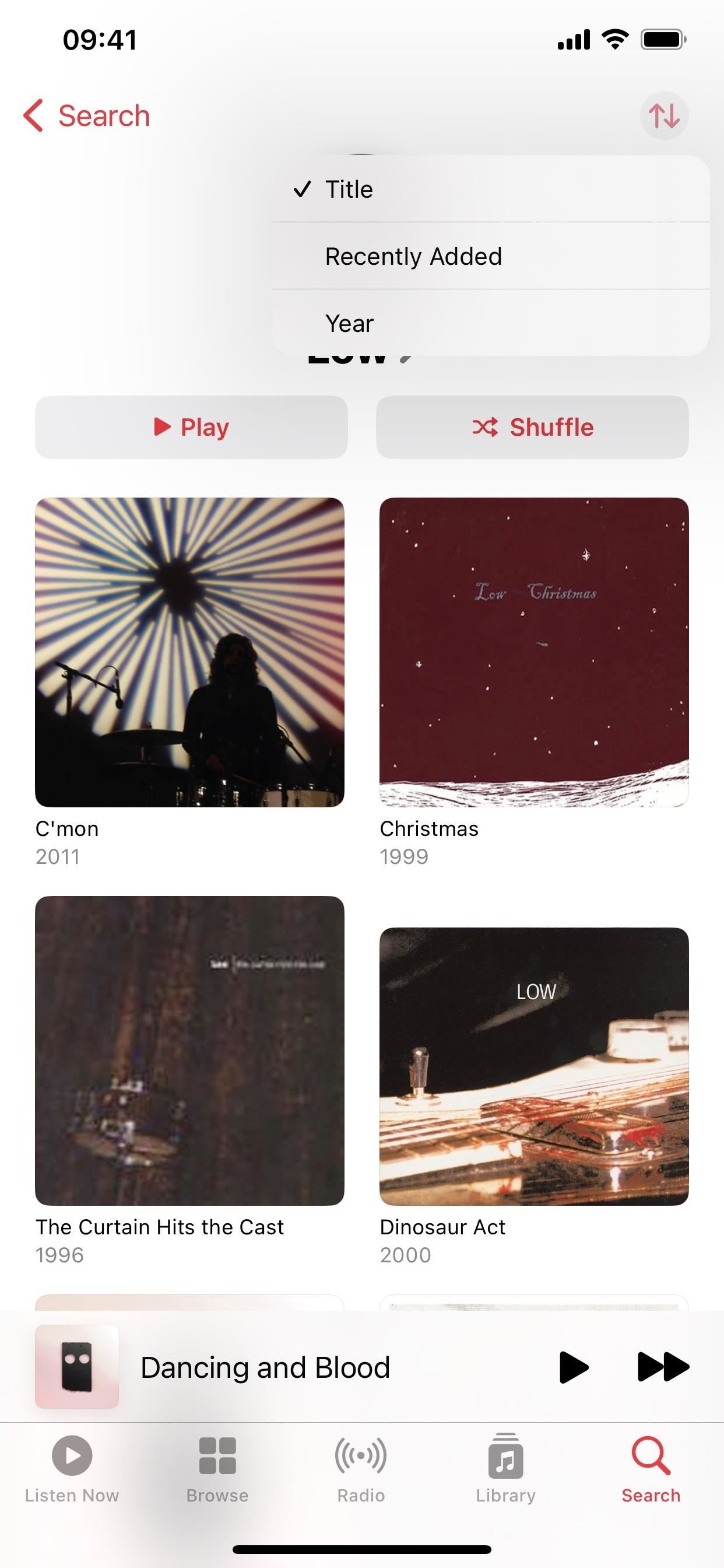
18. Kleinere afspeellijstpictogrammen in uw muziekbibliotheek
Wanneer u uw afspeellijsten bezoekt via het tabblad Bibliotheek in de Muziek-app, zult u merken dat het pictogram van elke afspeellijst nu kleiner is, zodat u meer afspeellijsten tegelijkertijd op het scherm kunt zien.
19. Kleinere pop-upoverlays in de Muziek-app
Wanneer u een nummer toevoegt aan’Volgende afspelen’of’Laatste afspelen’door te vegen of lang ingedrukt te houden, wordt een kleinere’Volgende afspelen’of’Bezig met afspelen’weergegeven. Laatste”waarschuwing verschijnt op het scherm. U ziet ook de kleinere overlays wanneer u inhoud aan uw bibliotheek of afspeellijsten toevoegt, nummers aan uw favorieten toevoegt en andere acties uitvoert. De nieuwe pop-ups zijn zo klein dat je ze misschien niet eens opmerkt, in tegenstelling tot de gigantische pop-ups die daarvoor de helft van het scherm verduisterden
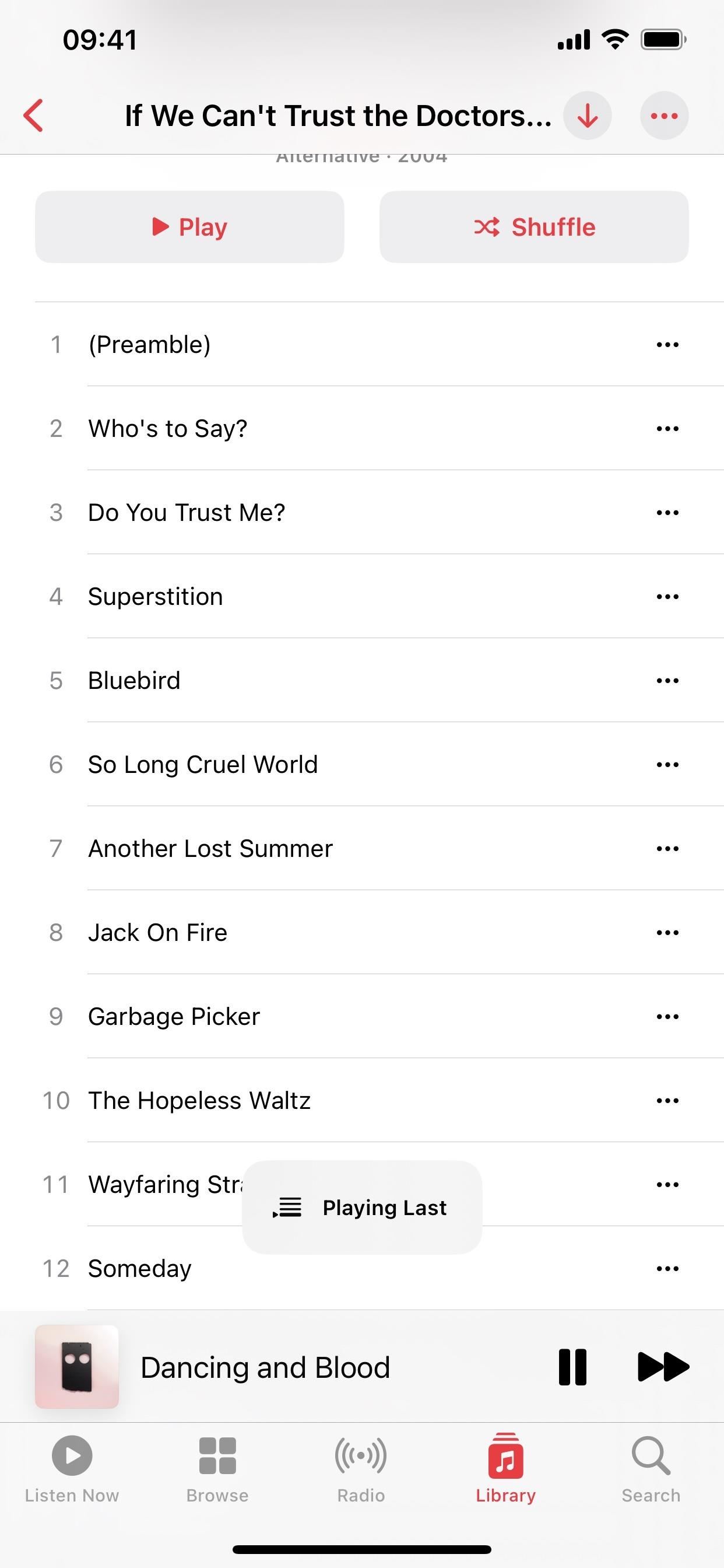
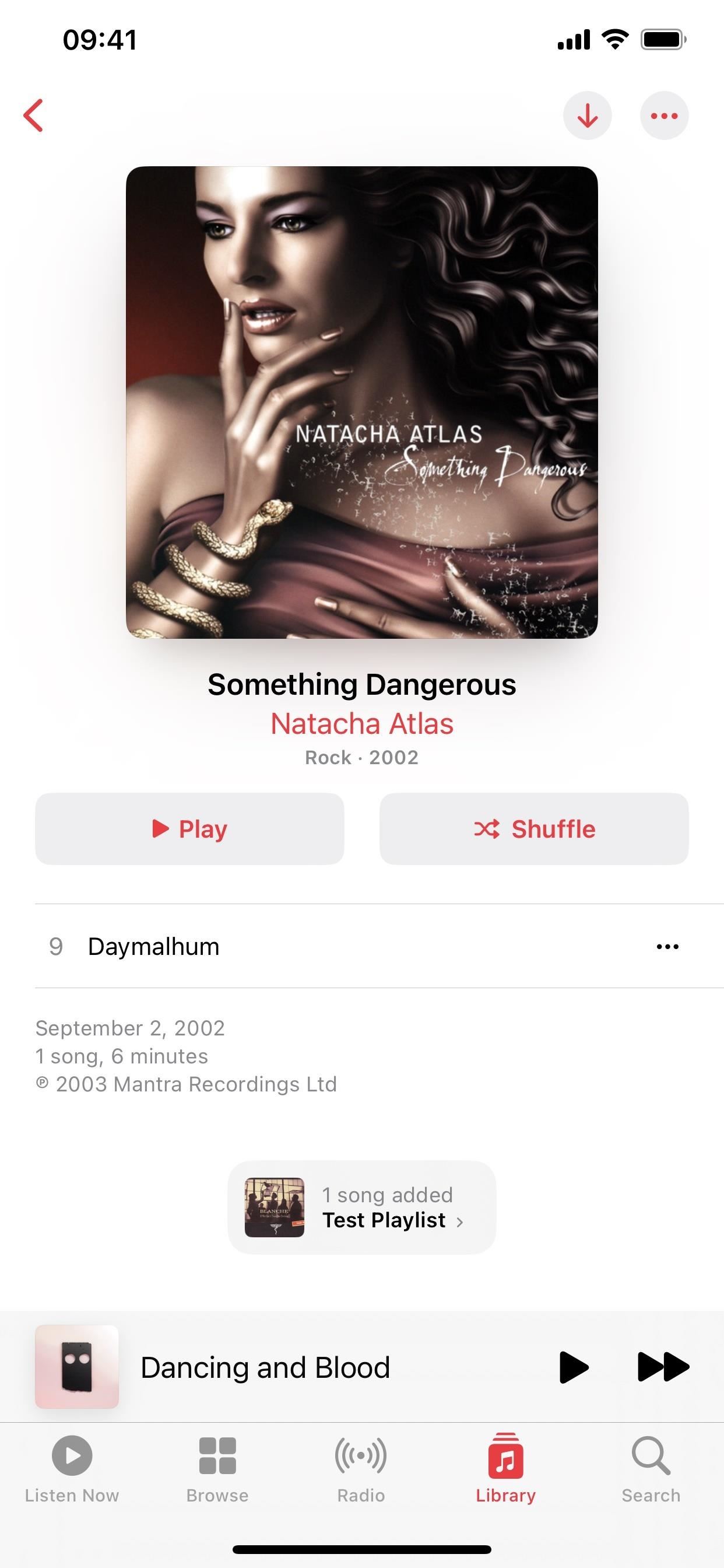
20. Nieuwe geanimeerde golfvorm in de Muziek-app
Bij het bekijken van een nummer dat wordt afgespeeld in een lijst in de Muziek-app, verschijnt er links ervan een geanimeerd golfvormpictogram dat het nummer van de track overneemt. Zo werkte het voorheen, maar de golfvormbalken zetten nu verticaal uit en krimpen verticaal aan de boven-en onderkant, niet alleen aan de bovenkant, en de balken zijn afgerond in plaats van puntig.
21. Zoekbalk vervaagt achtergronden op Apple Music
Een andere kleine wijziging in de Muziek-app vervaagt de achtergrond rond de zoekbalk wanneer visuele elementen het hele bovenste gedeelte van het scherm beslaan. U ziet bijvoorbeeld de nieuwe vervaging in veel Apple Music-afspeellijsten wanneer u de zoekbalk naar beneden trekt (afbeelding links hieronder). Wanneer u op de zoekbalk tikt, neemt de zoekinterface het scherm over zoals voorheen.
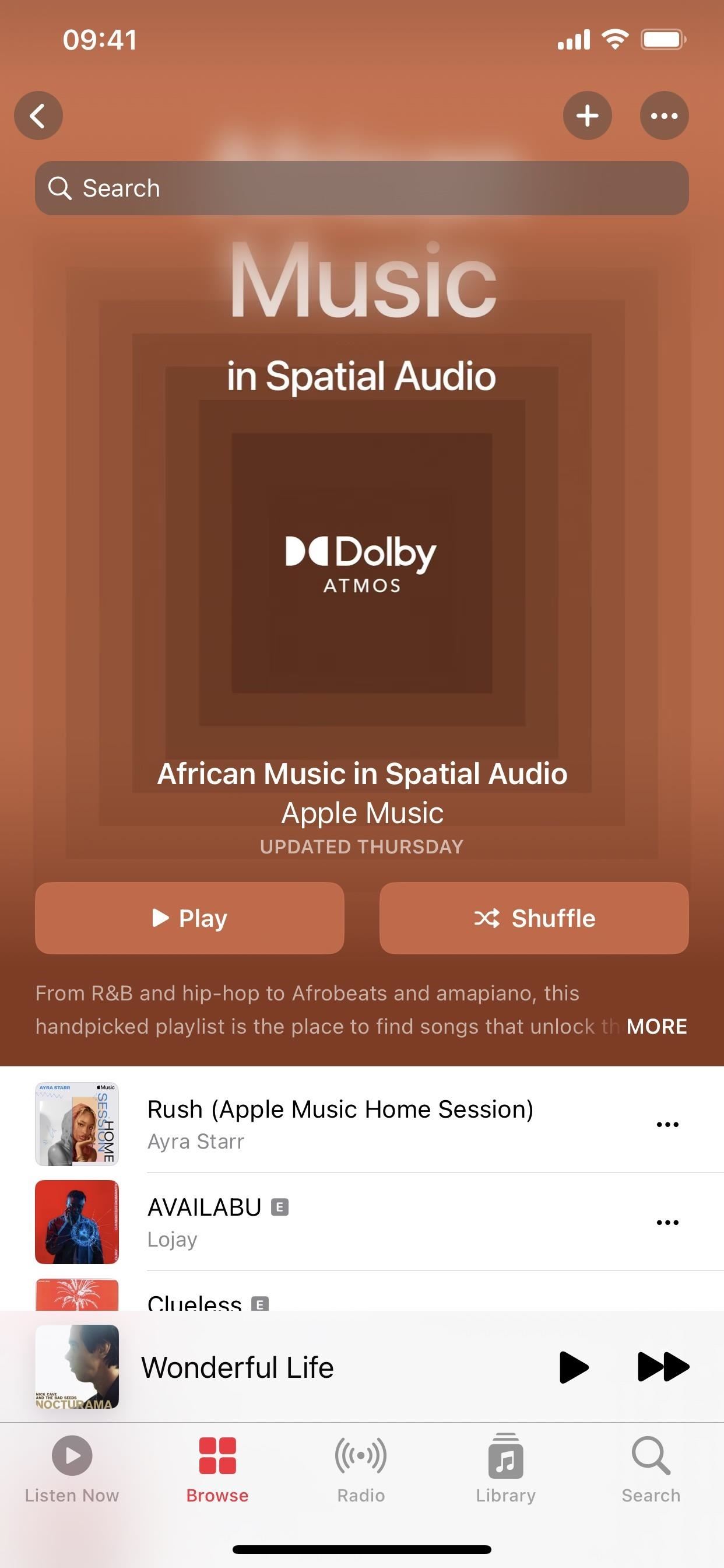
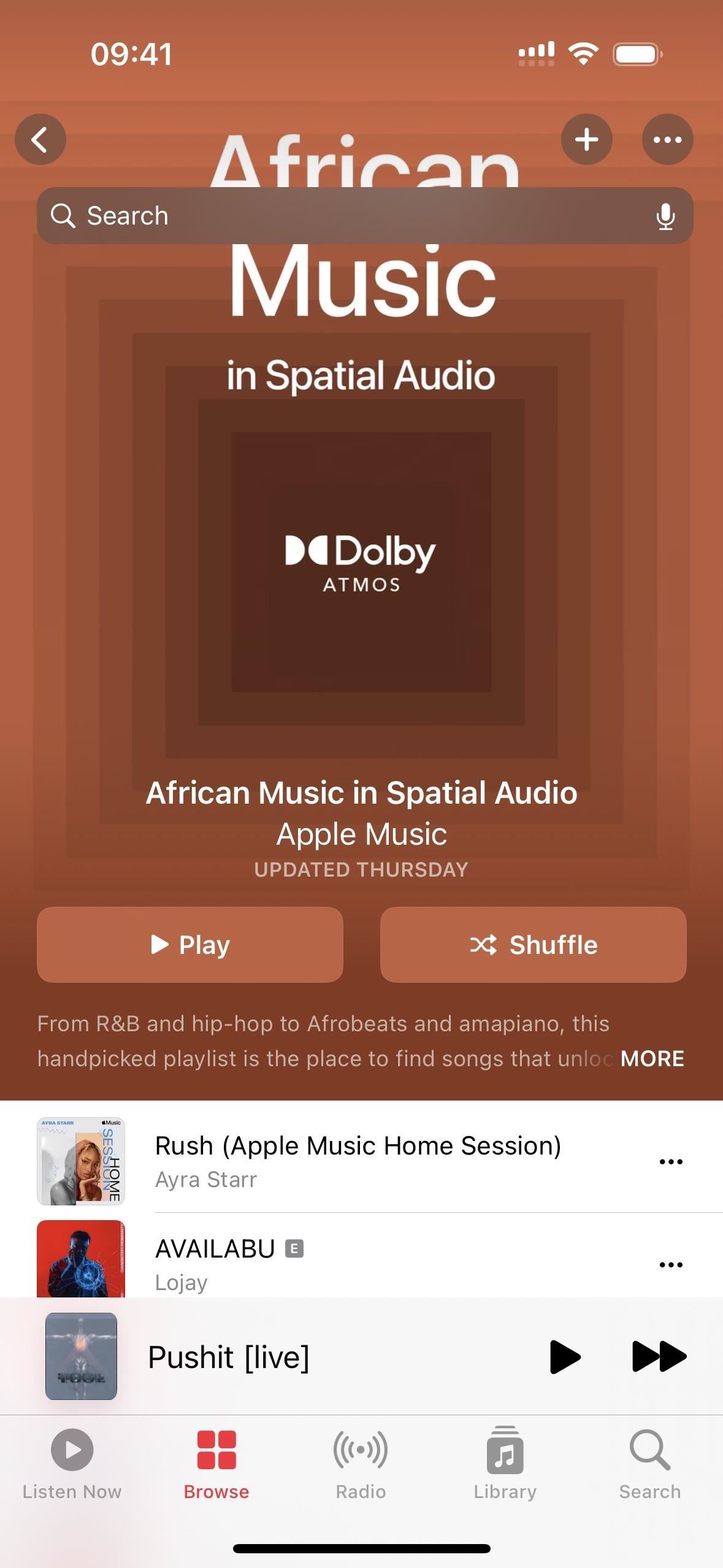 De zoekbalk in een Apple Music-afspeellijst op iOS 16.4 (links) versus iOS 16.3.1 (rechts).
De zoekbalk in een Apple Music-afspeellijst op iOS 16.4 (links) versus iOS 16.3.1 (rechts).
22. Kanalengedeelte voor uw Podcasts-bibliotheek
De Podcasts-app heeft een andere optie op het tabblad Bibliotheek voor’Kanalen’. Deze nieuwe categorie toont je alle netwerken waarop je bent geabonneerd en hoeveel van de programma’s je volgt. Wanneer je het kanaal opent, zie je je shows bovenaan, gevolgd door andere shows van het netwerk.
23. Bijgewerkte wachtrij Volgende afspelen in Podcasts
Podcasts heeft ook meer opties in de wachtrij Volgende afspelen. Wanneer je omhoog veegt in de wachtrij, kun je nu de programma’s herschikken en naar links vegen om ze uit de wachtrij te verwijderen. De bijgewerkte wachtrij zal ook onvoltooide showafleveringen weergeven, inclusief afleveringen van shows die je niet volgt.
24. Nieuw opstartscherm voor Podcasts
Wanneer je Podcasts voor het eerst opent na het updaten naar iOS 16.4, zal een nieuw opstartscherm je vertellen over de nieuwe kanalen in je bibliotheek en verbeterde Up Next-functies zoals hierboven beschreven, evenals nieuwe CarPlay-functies waarmee je snel verder kunt gaan waar je was gebleven of nieuwe shows kunt vinden in Browse.
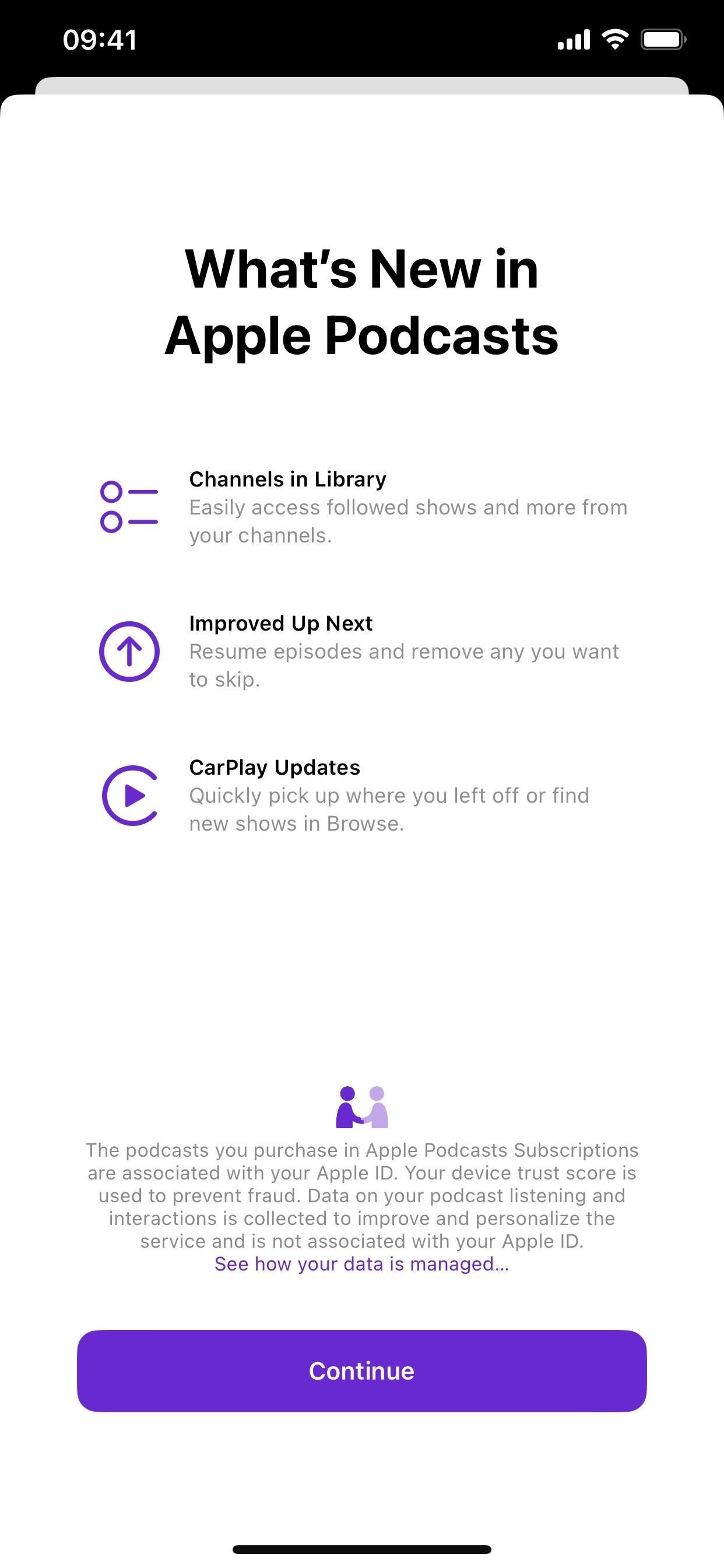

25. Nieuw Game Center-opstartscherm
Toen iOS 16.1 uitkwam, presenteerde Game Center een nieuw opstartscherm met een beschrijving van het opnieuw ontworpen dashboard en spelersprofielen en de nieuwe integratie van Contacten. Op iOS 16.4 is er een nog nieuwere die de”Activity Widget”benadrukt, die al beschikbaar was:
Activity Widget
Blijf op de hoogte van je prestaties en bekijk de laatste activiteit van vrienden direct op je startscherm.
En”Activity Access”, die ook al beschikbaar was:
Activity Toegang
Tik op de welkomstbanner van het Game Center om snel toegang te krijgen tot uw nieuwste game-activiteit.
Wanneer u op”Doorgaan”klikt op het opstartscherm, gaat het rechtstreeks naar de knop Toevoegen Vriendenscherm, waar u Game Center-vrienden kunt toevoegen via iMessage. Wat dat betreft, suggereert de code van Game Center dat er binnenkort een iMessage-app voor Game Center kan zijn met nieuwe referenties en afbeeldingen voor”iMessageAppIcon”.

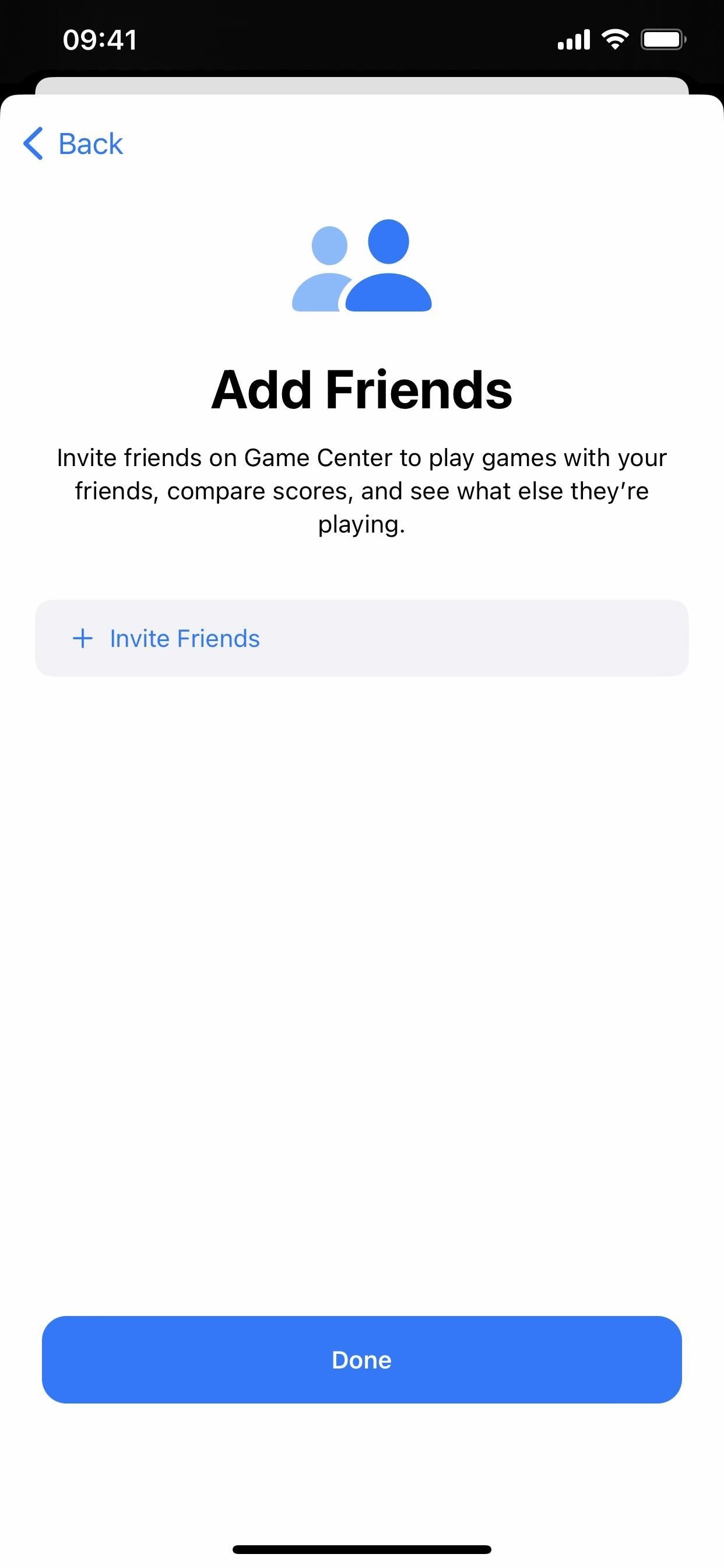
26. De geüpgradede architectuur van Home is terug
Apple heeft de onderliggende architectuur van de Home-app aanzienlijk opnieuw ontworpen op iOS 16.2. Gebruikers ondervonden echter problemen bij het updaten en configureren van apparaten, het delen van hun huis met anderen en het verkrijgen van HomeKit Secure Video om gebeurtenissen op te nemen. Apple trok snel de optie om bij te werken naar de nieuwe Home-architectuur, en het komt eindelijk terug met iOS 16.4.
Als je de Home-app hebt ingesteld met accessoires, wordt je automatisch gevraagd om te upgraden naar de nieuwe architectuur. Het is optioneel, dus je kunt het weigeren als je er niet klaar voor bent, en het later installeren in de Home-instellingen in de app wanneer je maar wilt. Net als andere belangrijke functies, moeten al uw Apple-apparaten de nieuwste iOS-software gebruiken om de nieuwe architectuur te gebruiken.
27. Nieuwe updates voor Matter-accessoires
Sommige HomeKit-accessoires, luidsprekers en smart-tv’s hebben software-updates nodig om soepel te blijven werken, en iOS 16.4 voegt”zowel handmatige als automatische ondersteuning voor software-updates”toe voor Matter-accessoires.
28. Eenvoudigere bètasoftware-updates
Apple vereenvoudigt het bèta-installatieproces voor iOS-ontwikkelaars-, openbare en klantbèta’s. Vanaf iOS 16.4 kunt u naar Instellingen-> Algemeen-> Software-update gaan en het nieuwe menu”Bèta-updates”kiezen om uw opties te bekijken. Hier ziet u enkele of al deze opties:
Uit iOS 16 Public Beta iOS 16 Developer Beta iOS 16 Customer Beta
Als u niet wilt updaten naar een bètaversie, laat u de instelling op”Off”staan.”Kies anders de gewenste bèta en de volgende keer dat een update klaar is, kunt u deze downloaden en installeren vanuit het hoofdscherm van Software-update.


29. Software-updates met een andere Apple ID
Zoals u kunt zien, wordt een Apple ID weergegeven op het scherm Beta Update. Standaard is dit dezelfde Apple ID die u voor uw iPhone gebruikt, maar met iOS 16.4 kunt u deze ook naar een andere wijzigen zonder de Apple ID voor de rest van iOS te beïnvloeden. Hierdoor kunnen ontwikkelaars bèta’s voor ontwikkelaars installeren op apparaten die verschillende Apple ID’s gebruiken, terwijl niet-ontwikkelaars zich aan de openbare bètaversies houden.
Om nieuwe bètasoftware te downloaden en te installeren, moet de vermelde Apple ID zijn geregistreerd bij het Apple Public Beta Software Program of het Apple Developer Program. Als uw Apple ID in beide is geregistreerd, ziet u de opties iOS 16 Public Beta en iOS 16 Developer Beta.
Als u een andere Apple ID wilt gebruiken voor bètasoftware-updates op uw iPhone, tikt u op uw Apple ID op de Beta Update-pagina en meld u aan bij het account dat u nodig hebt. Als u dit doet, heeft dit geen invloed op de installatie van bètasoftware.
30. Gemakkelijkere toegang tot Apple Music-accountinstellingen
In de Apple Music-app had je voorheen alleen toegang tot je account via het tabblad Nu luisteren. Nu staat er bovenaan elke tik in de app een profielafbeelding, zodat je indien nodig sneller toegang hebt tot je accountinstellingen.
31. Nieuwe sectie AppleCare-dekking
Wanneer u naar Instellingen-> Algemeen-> Over gaat, ziet u een nieuw menu”Dekking”. Vroeger zag je alleen je dekking voor je iPhone. In het nieuwe menu ziet u garantie-informatie voor uw iPhone en al uw aangesloten accessoires die gedekt kunnen worden door AppleCare+, inclusief AirPods en Apple Watch.
32. Meer gebruikershandleidingen in de Tips-app
Voor degenen die de Tips-app gebruiken, is er onderaan een nieuw gedeelte’Gebruikershandleidingen’met alle toepasselijke gebruikershandleidingen voor uw iPhone. Dus in plaats van alleen de iPhone-gebruikershandleiding te zien zoals voorheen, zie je ook handleidingen voor AirPods, Apple Watch en HomePod als je die accessoires hebt.
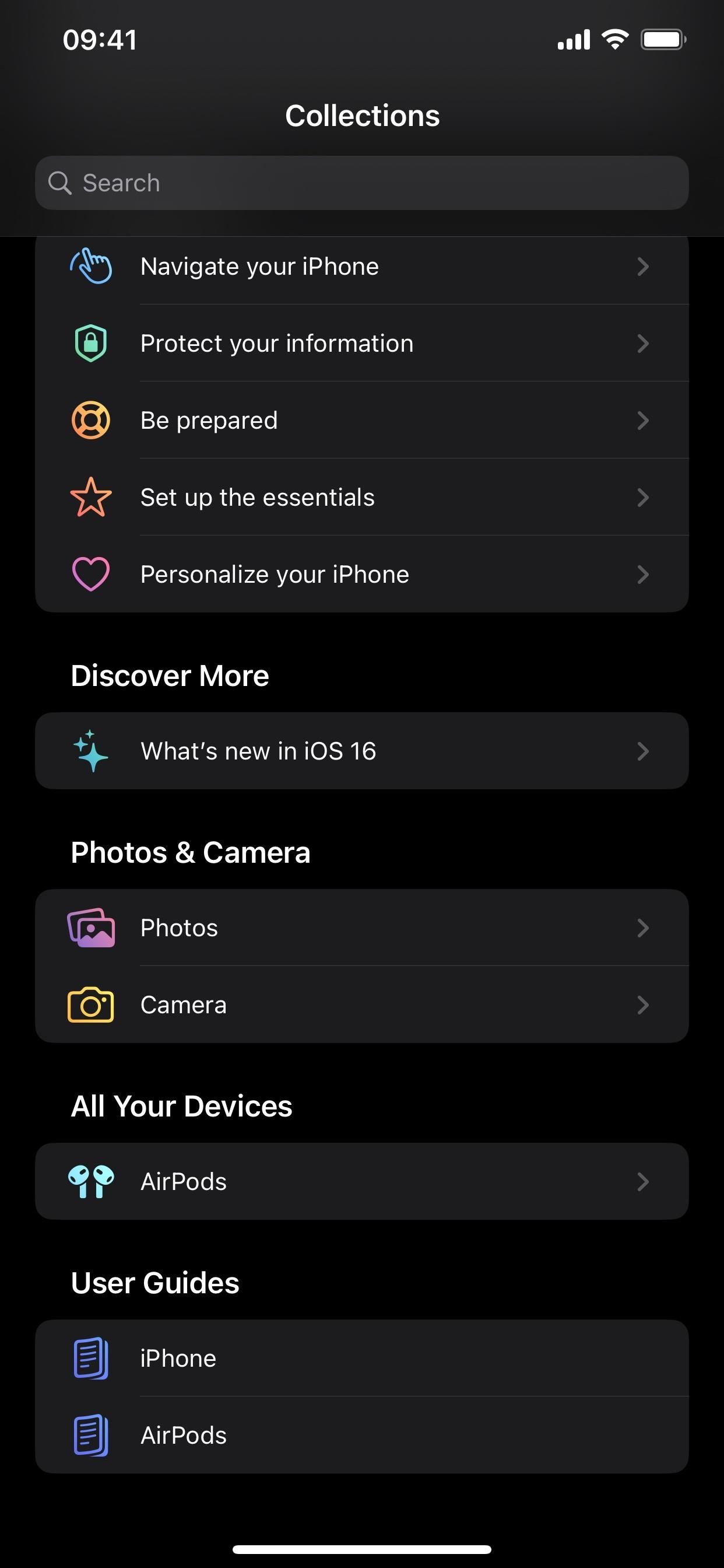
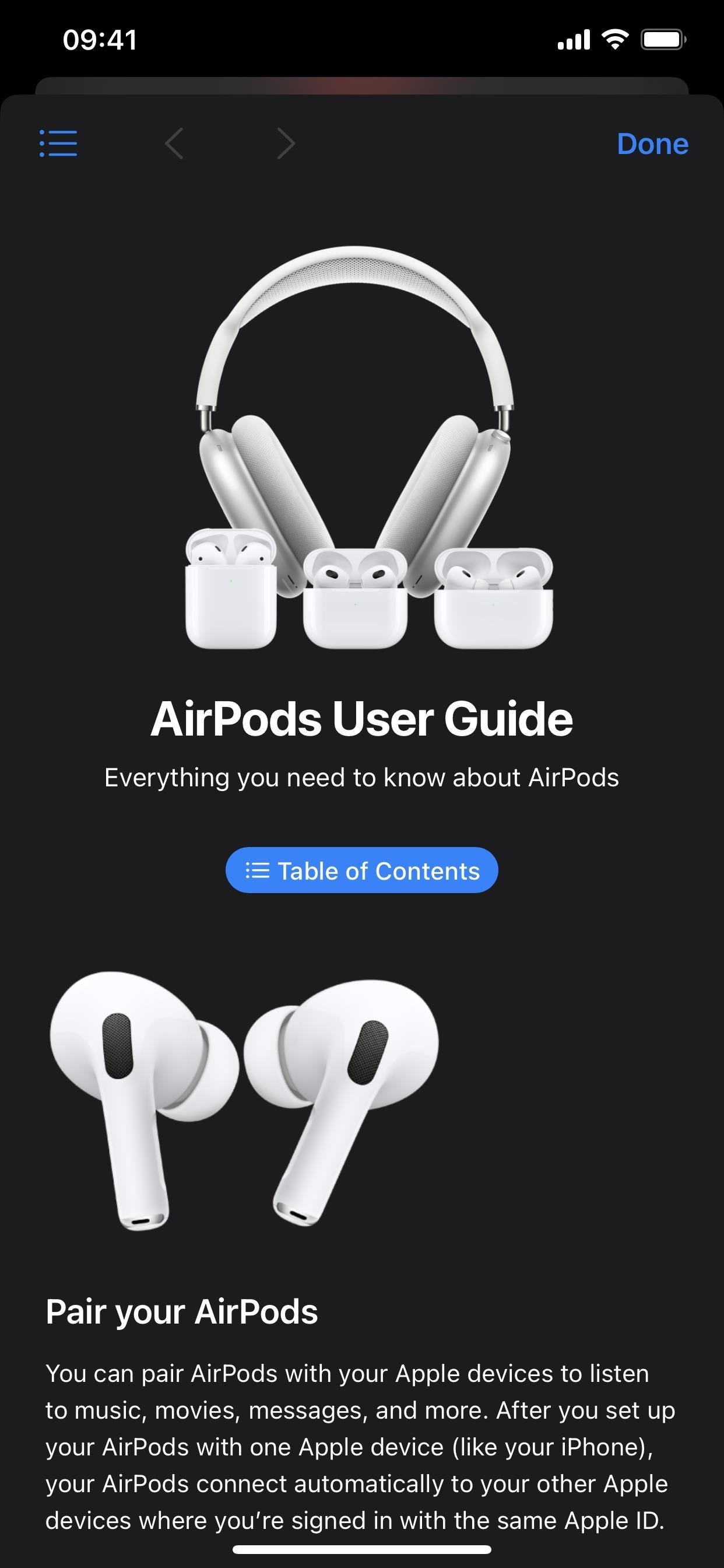
33. Nieuwe widgets voor het volgen van bestellingen voor Wallet
U kunt uw bestellingen die u via Apple Pay hebt gekocht nu volgen via de nieuwe Home Screen-widgets van de Wallet-app. Er zijn drie verschillende maten om uit te kiezen.
34. Knipperende lichten in video’s dimmen
In de toegankelijkheidsinstellingen van uw iPhone is er een nieuwe optie in het submenu”Beweging”voor”Gedimde flitsende lichten”voor video-inhoud met”herhaaldelijk flitsende of flitsende lichten”. Volgens de beschrijving van de functie,”wordt de videotijdlijn weergegeven wanneer knipperende lichten verschijnen in de tijdlijn voor ondersteunde media.”
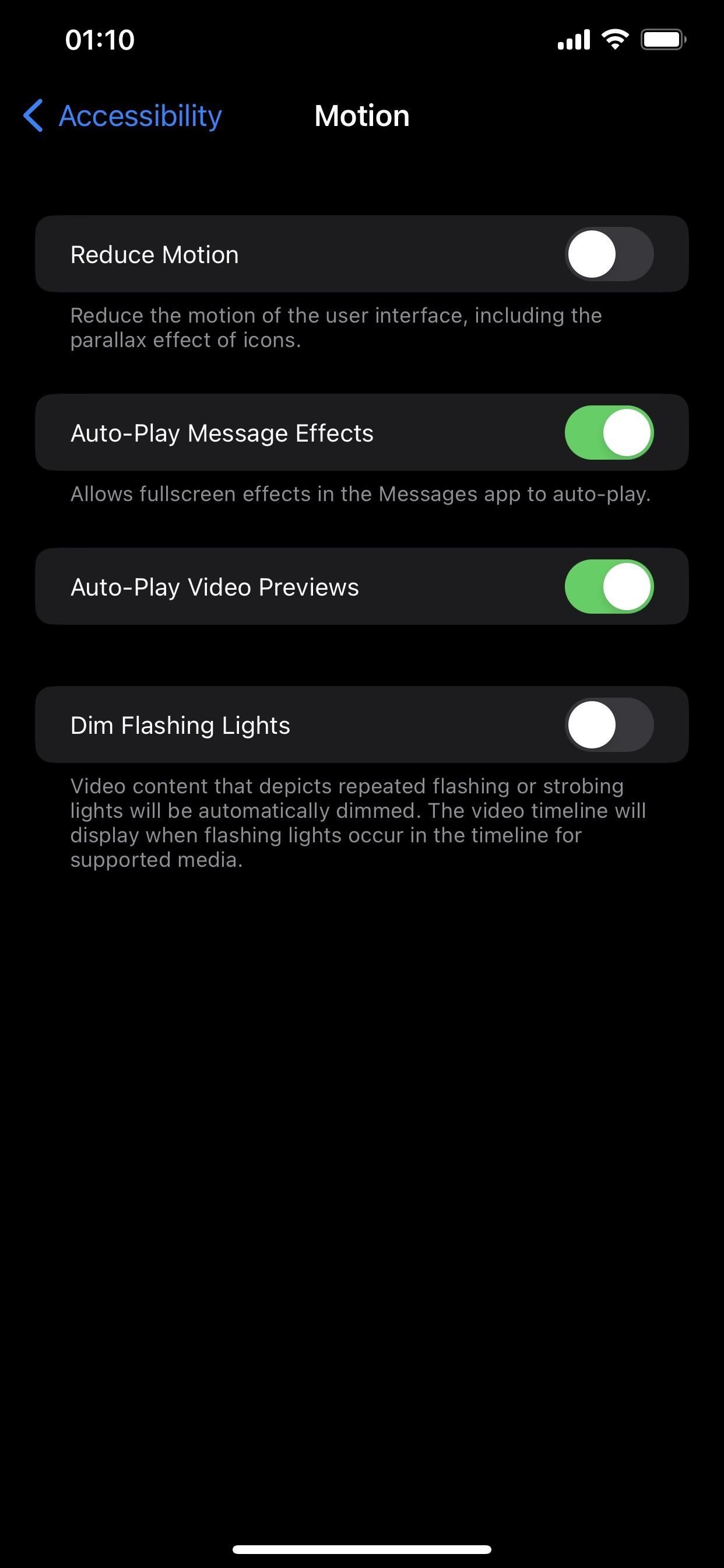

35. VoiceOver voor Kaarten in de Weer-app
Als u VoiceOver op uw iPhone gebruikt, zult u blij zijn te horen dat iOS 16.4 VoiceOver-ondersteuning voor stadsplattegronden in de Weer-app toevoegt.
36. Bijgewerkte Emergency SOS-beschrijving
Apple heeft een paar wijzigingen aangebracht in de Emergency SOS-instellingen op iOS 16.3, en nu is er nog een die de bewoording voor de”Call Quietly”-functie aanpast om een opmerking over VoiceOver-audio op te nemen. Eerder stond er:
Als je een noodoproep start met behulp van de bovenstaande gebaren, worden waarschuwingsalarmen en flitsen gedempt.
En iOS 16.4 werkt het bij om:
Waarschuwingsalarmen, flitsen en VoiceOver-audio worden gedempt wanneer u’In de wachtstand zetten’of’5 keer op een knop drukken’gebruikt om een noodoproep te plaatsen.

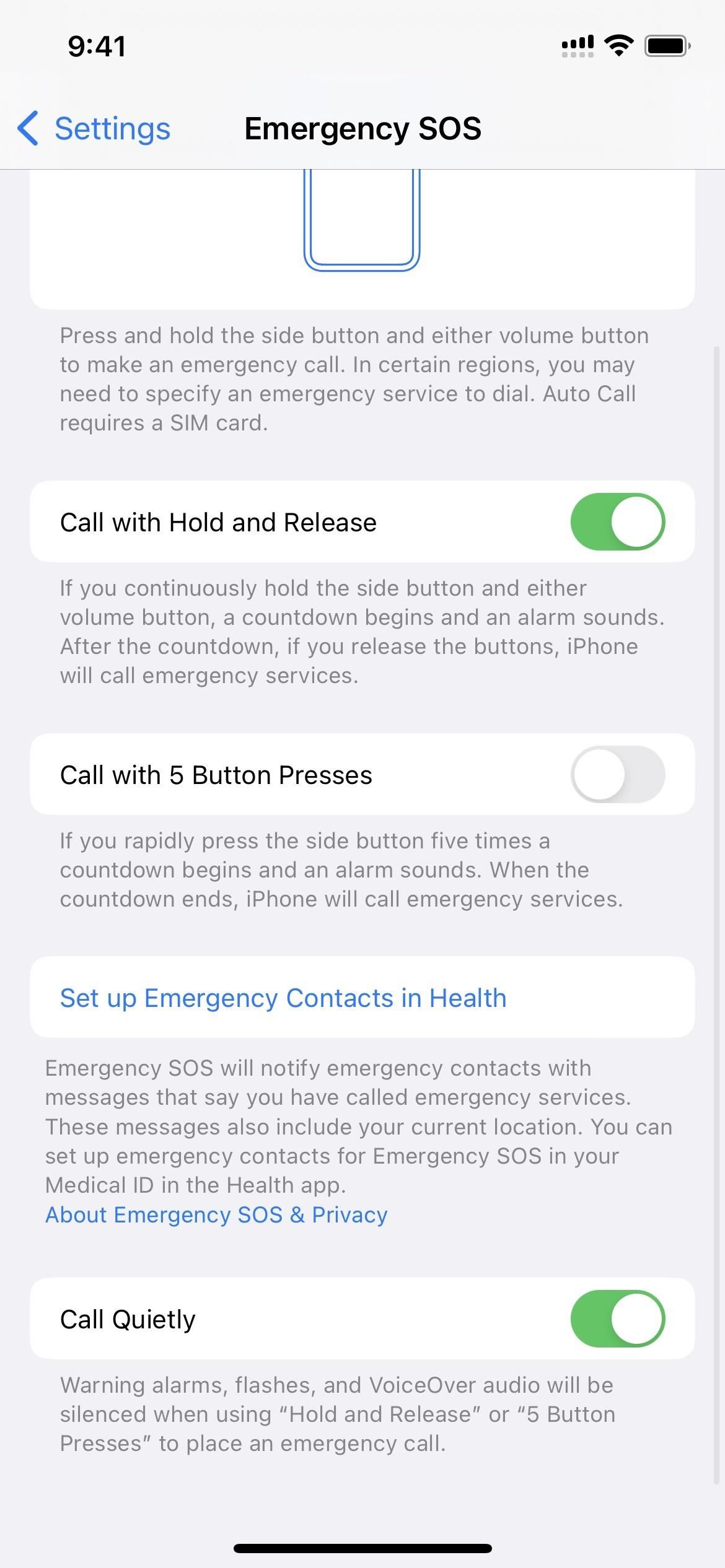
37. Emergency SOS via Satellite Upgrades
Als u een iPhone heeft die Emergency SOS via Satellite ondersteunt, wat op dit moment slechts de iPhone 14-serie is, ziet u mogelijk berichten in de interface wanneer u contact opneemt met de hulpdiensten die je weet wanneer de volgende satelliet beschikbaar zal zijn. Dit maakt de service nog nauwkeuriger bij het vinden van satellietverbindingen.
De huidige satelliet bevindt zich laag in de lucht. Een andere satelliet zal beschikbaar zijn over [#] uur/uren [#] minuut/minuten. De huidige satelliet staat laag aan de hemel. Een andere satelliet zal over [#] uur beschikbaar zijn. De huidige satelliet staat laag aan de hemel. Er zal over [#] minuut(en) een andere satelliet beschikbaar zijn. Volgende satelliet beschikbaar over [#] uur(en) [#] minuut(en). Volgende satelliet beschikbaar over [#] uur. Volgende satelliet beschikbaar over [#] minuut(en).
38. Contacten Vergrendelscherm-widget
Op iOS 16.4 is er bewijs in de code dat er binnenkort een Vergrendelscherm-widget voor de Contacten-app kan komen. De volgende nieuwe plug-in is ingebouwd in de app Contacten, maar is nog niet live.
LockScreenPeopleWidget_iOSExtension.appex
39. Wijzigingen in Always-on Display-menu
IOS 16.4 past het Always On Display-menu voor de iPhone 14 Pro en 14 Pro Max aan. Wanneer u naar Instellingen-> Display & Helderheid gaat, ziet u de tekst onder het submenu Always On Display van:
Always On Display dimt het vergrendelscherm wanneer u uw apparaat vergrendelt of inactief laat, terwijl toont nuttige informatie zoals de tijd, widgets en meldingen.
Naar een iets andere versie:
Always On Display dimt het vergrendelscherm terwijl informatie zoals tijd, widgets en meldingen zichtbaar met minimaal stroomverbruik.
In het eigenlijke Always On Display-submenu verschijnt ook de nieuwe beschrijving, samen met:”Het display wordt automatisch uitgeschakeld om de batterij te sparen wanneer niet in gebruik.”Daaronder bevinden de schakelaars Show Wallpaper en Show Notification zich nu in een sectie”Aanpassen”. De Always On Display-schakelaar is de laatste, met deze beschrijving:”Als Always On Display is uitgeschakeld, wordt uw scherm uitgeschakeld wanneer de iPhone is vergrendeld.”
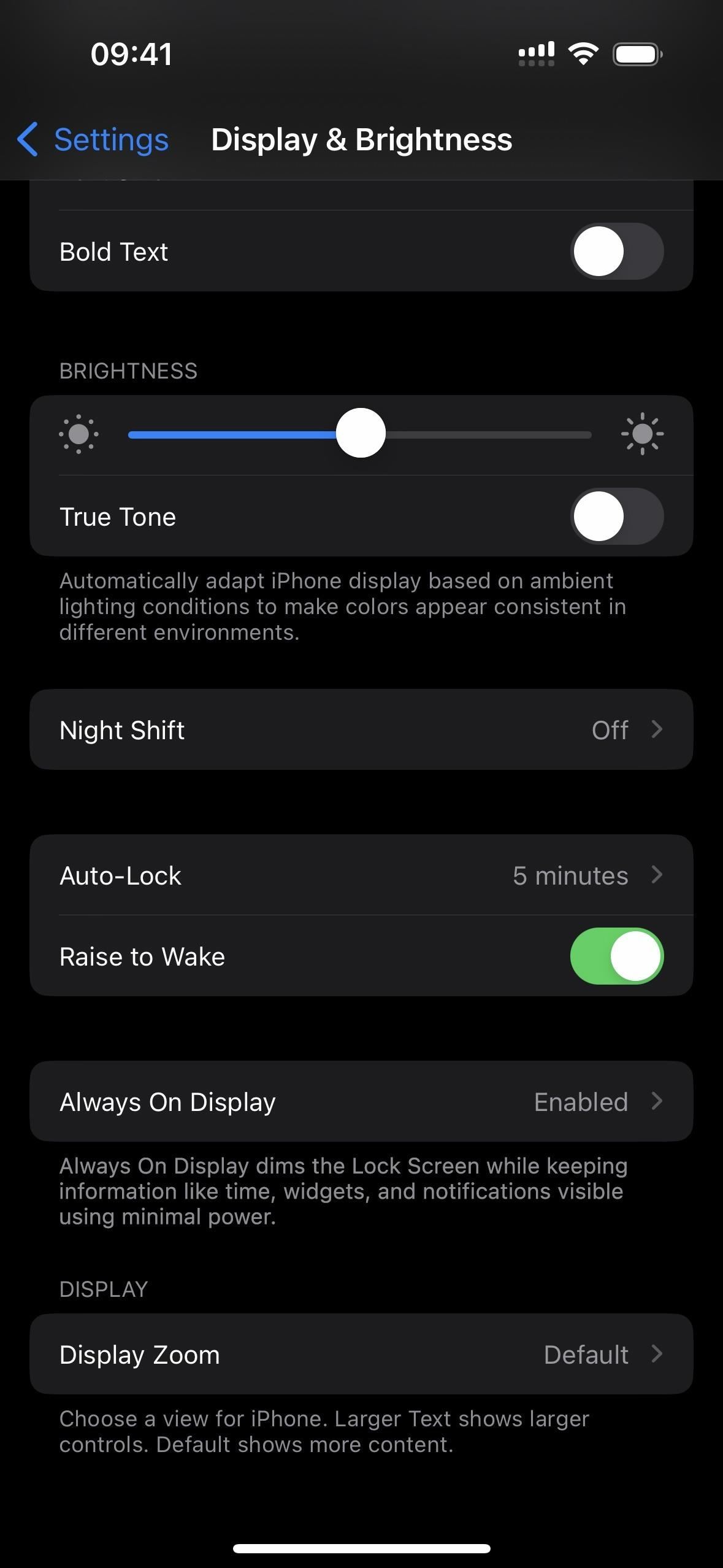

40. Focusfilter voor Always-on Display
Als je een iPhone 14 Pro of Pro Max hebt, kun je nu een Focusfilter instellen voor Always On Display. Dit kan handig zijn als je liever hebt dat Always On Display op het werk is ingeschakeld en thuis is uitgeschakeld, en dat is slechts één voorbeeld van wanneer je het misschien wilt gebruiken.
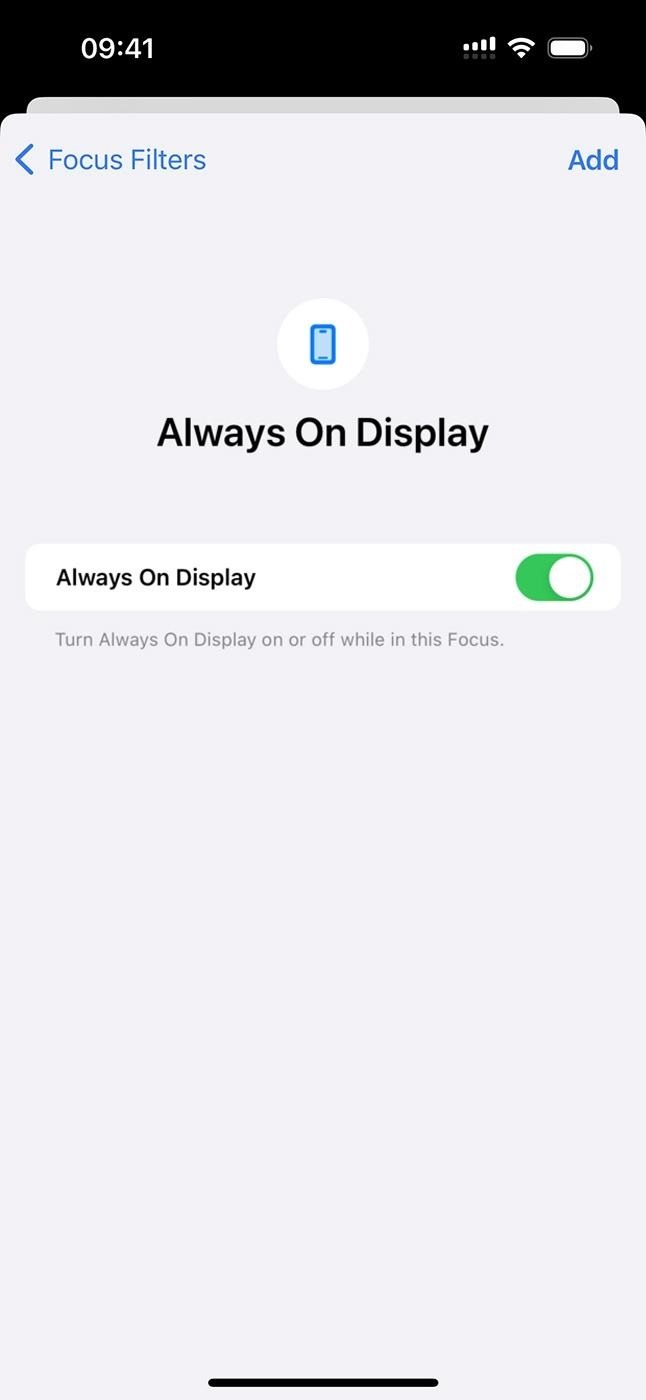
41. Apple Support URL with’iPhone Unavailable’
When you accidentally use the wrong passcode at least four times in a row to get into your iPhone, such as when Face ID or Touch ID fails, you’ll see the usual”iPhone Unavailable: try again in [#] minute(s)”message. However, you’ll also see a URL to support.apple.com/iphone/passcode accompanying it on iOS 16.4, which provides instructions for erasing and resetting your device.
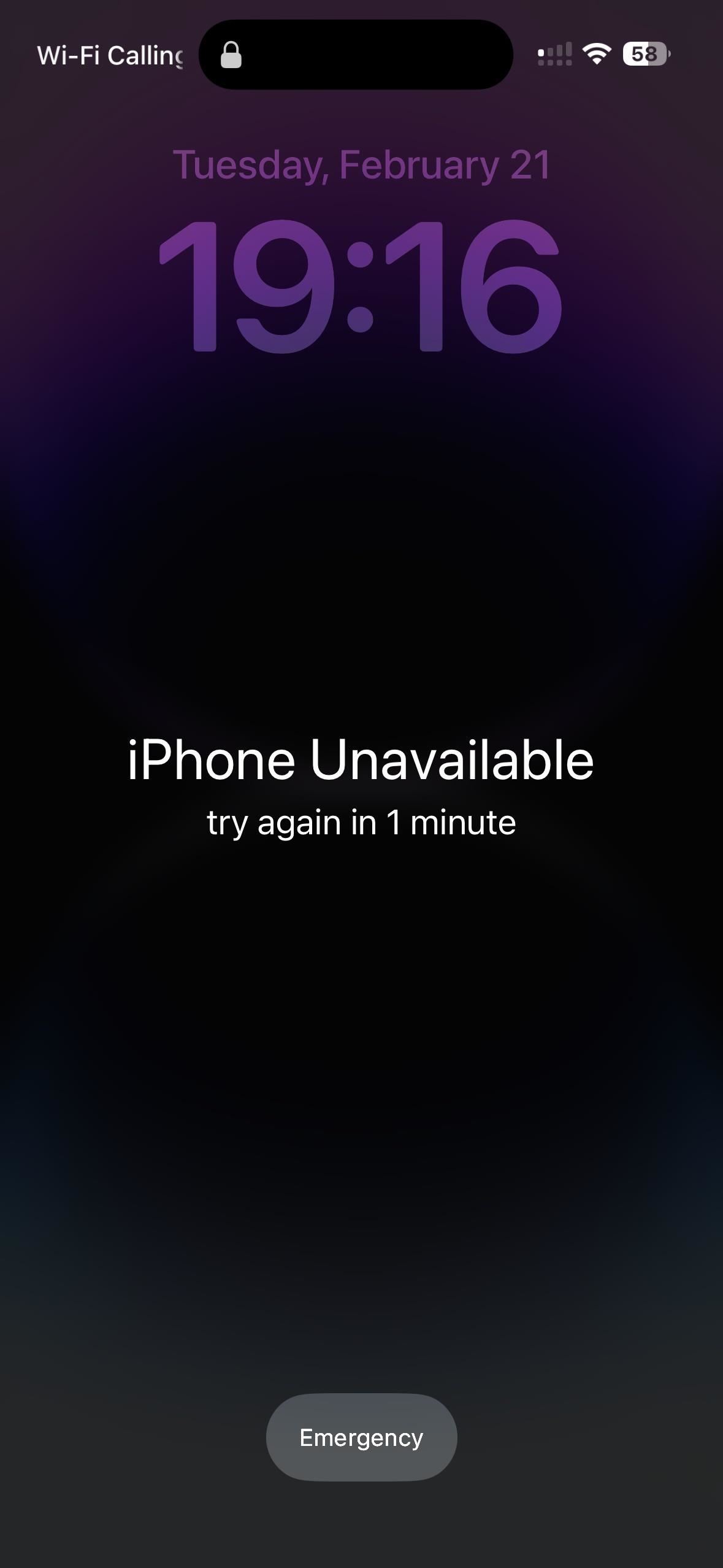
 An iPhone running iOS 16.3.1 (left) vs. iOS 16.4 (right).
An iPhone running iOS 16.3.1 (left) vs. iOS 16.4 (right).
42. Rich Mastodon Link Previews
With Mastodon becoming increasingly popular since Elon Musk took over Twitter, it only makes sense that Apple would eventually support rich link previews for the social network. On iOS 16.4, whenever you add a Mastodon link in Messages or Mail, it should appear with a preview of the post.
When you share a Mastodon rich link in an email, recipients should see it no matter what software version they have. However, the recipient must be running at least iOS 16.4, iPadOS 16.4, or macOS 13.3 to see the preview in a message. If someone shares a Mastodon link with you and they’re not running at least iOS 16.4, iPadOS 16.4, or macOS 13.3, they won’t see a rich preview, and neither will you.
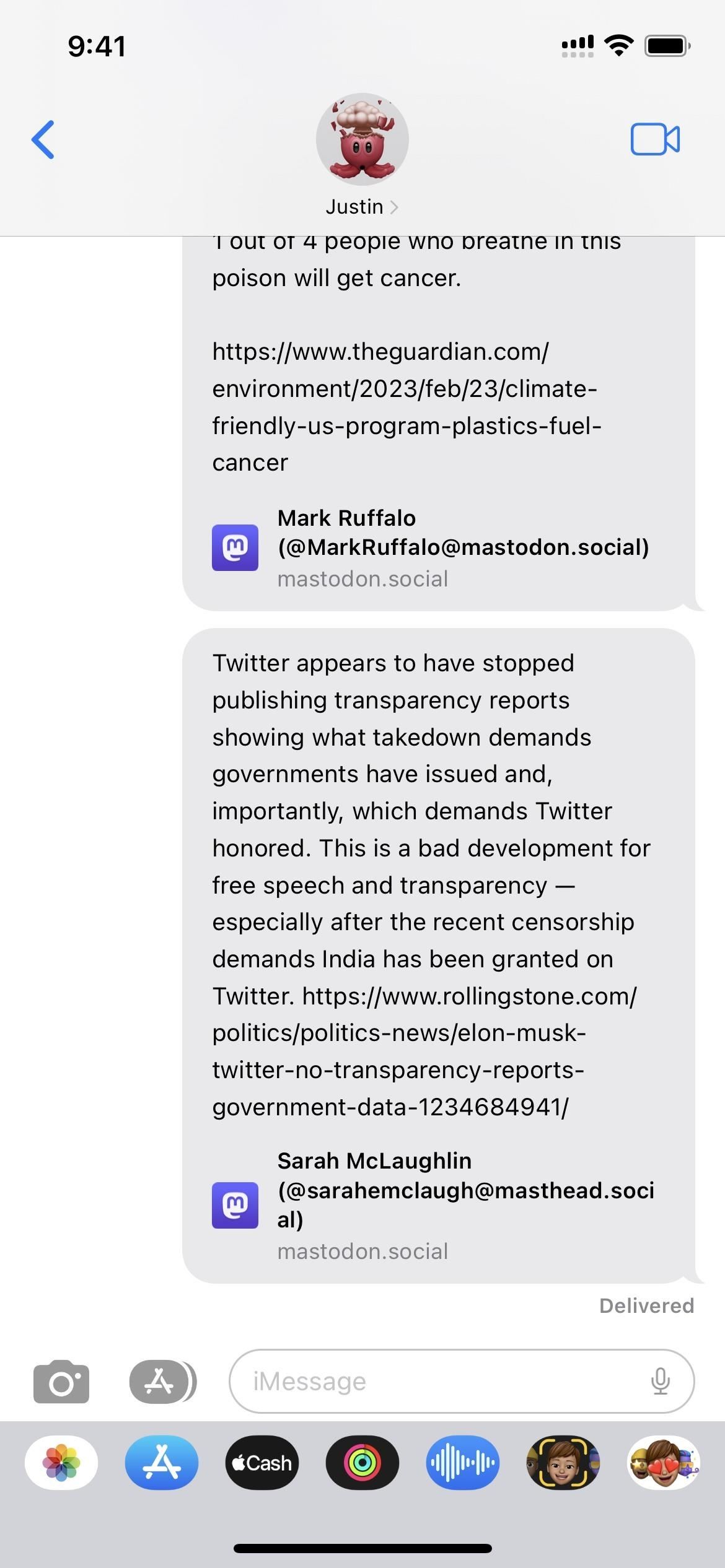
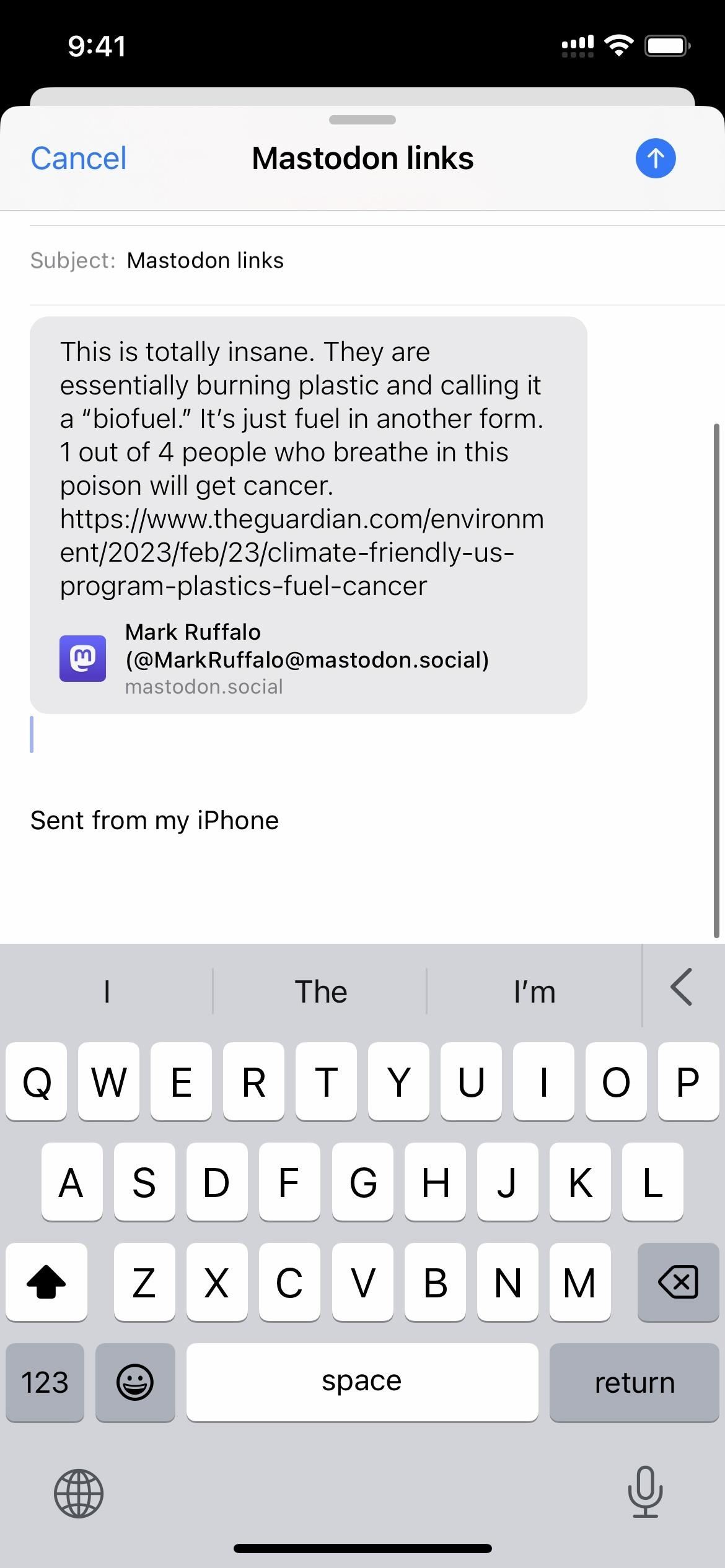
43. Support for New Beats Headphones
The code for iOS 16.4 adds new images of the upcoming Beats Studio Buds+, which shows a black set almost identical to the regular black Beats Studio Buds, only with a gold logo. It also adds images for the just-released new colors for Beats Fit Pro: Coral Pink, Volt Yellow, and Tidal Blue.

44. Sunsetting Exposure Notifications
The Biden administration will end the COVID-19 public health emergency in May. In response, Apple includes a new feature for Exposure Notifications that lets your local health authority turn off COVID exposure alerts and logging on your iPhone. If that happens, you may see the following message.
Your Health Authority Turned Off Exposure Notifications
Your health authority has turned off Exposure Notifications. Your iPhone is no longer logging nearby devices and will not be able to notify you of possible exposures.
Previously collected exposure data is automatically deleted.
45. Applicable Legal Basis for Processing Personal Data
In many of the privacy information pages found within the Settings app, like for App Store, Apple Arcade, Apple TV, Apple Music, Apple News, Stocks, and Apple ID, there is a new section called”Applicable Legal Basis for Processing Personal Data”that outlines what data they process and why. The what and why varies based on the app or service.
Applicable Legal Basis for Processing Personal Data
We process your [PERSONAL DATA] generally for performance of your contract with Apple, as necessary for providing the service, and to comply with our legal obligations. Where consent is the appropriate legal basis, we seek it in accordance with applicable local law.
Where applicable local law provides, we process [PERSONAL DATA] as necessary for purposes of our legitimate interests or those of a third party…
46. Updated Info Links and Details in Settings
Aside from the new legal basis for processing personal data information for some services, iOS 16.4 updates other details throughout the Settings app. Some of them include the following page and changes.
App Store: Via the”App Store & Arcade Privacy”link, the”App Store”privacy details change”Book Store”to”Apple Books.”Also, the”Apple Arcade”privacy details add”[your name]”to the Family Sharing instructions for macOS on disabling purchase sharing, as well as the”Preventing Fraud and Other Malicious Activity”section that was already available for App Store. Apple Music: There are now numerous references to Apple Music Classical via the”Apple Music and Privacy”link. A new section just for Apple Classical that explains what you can do with and without an Apple Music subscription. Safari: The”About Safari Search & Privacy”link under the Search section is now”About Siri Suggestions, Search & Privacy.”The new link’s resulting info is now the same as the link in the Siri & Search settings had already, which boils down to punctuation and capitalization changes, correct button names, and an extra”in the list of apps using iCloud”in the disable iCloud sync instructions. 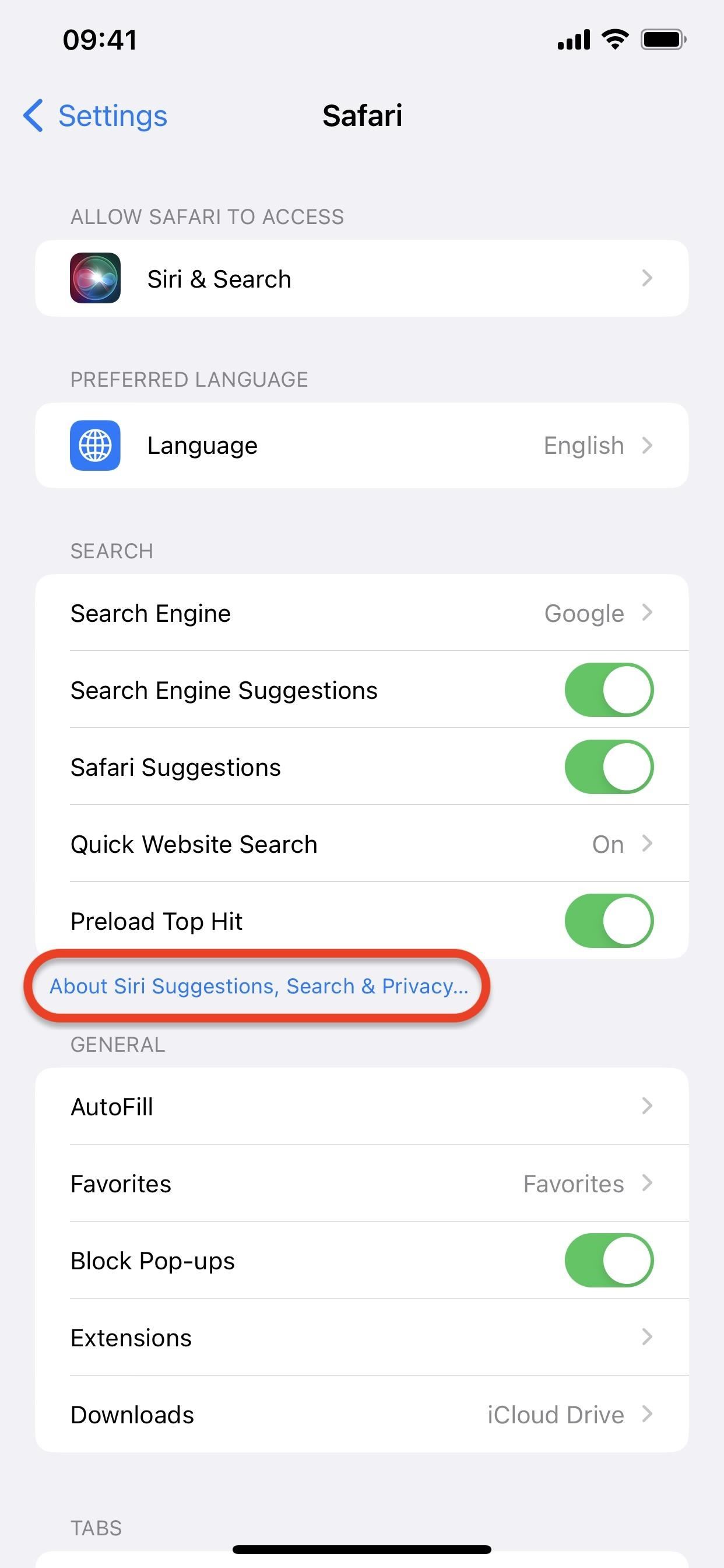
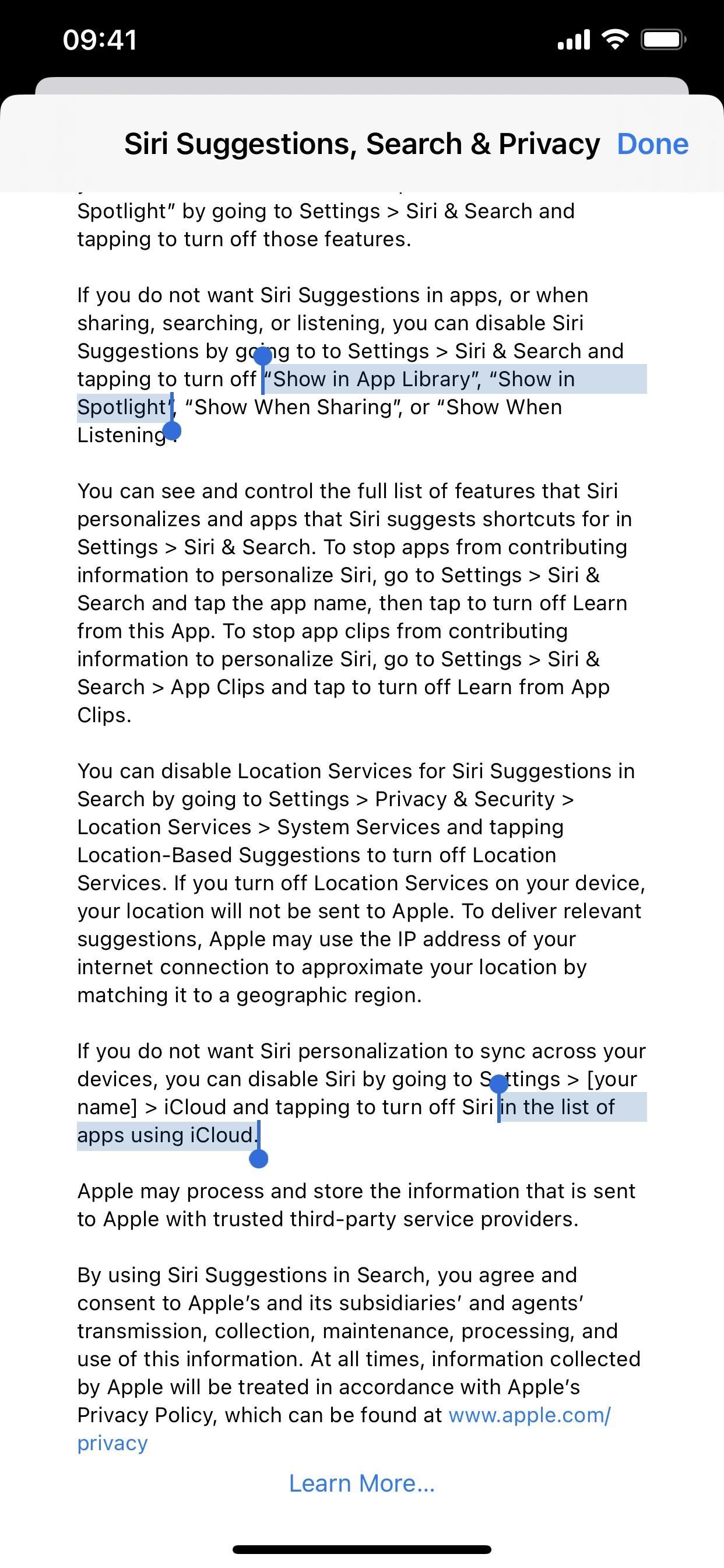 Stocks: Via the”Privacy”link in the settings for Stocks, you’ll see a new bulleted list up top that sums up how Apple uses your account, activity, etc. VPN: In Settings –> General –> VPN & Device Management –> VPN, you’ll see a new one-sentence description with a privacy link that opens a page with more details. This appears when you don’t have a VPN installed (left image below) and when you do (middle image below). Before, there was no description or link.
Stocks: Via the”Privacy”link in the settings for Stocks, you’ll see a new bulleted list up top that sums up how Apple uses your account, activity, etc. VPN: In Settings –> General –> VPN & Device Management –> VPN, you’ll see a new one-sentence description with a privacy link that opens a page with more details. This appears when you don’t have a VPN installed (left image below) and when you do (middle image below). Before, there was no description or link.
VPN can be set up to control the routing of certain network traffic. About VPNs & Privacy…
47. New Apple Watch Face Colors
If you have an Apple Watch, new colors are available via the Face Gallery in the Watch app. The new Spring 2023 collection includes Sprout Green, Purple Fog, and Sky colors. There’s also a new Rose Azalée color labeled with”zeus”in iOS 16.4’s code, possibly related to Zeus Bands.
48. Apple Pencil Hover Improvements (iPad Only)
If you have an Apple Pencil and an iPad running iPadOS 16.4, your Apple Pencil now supports Tilt and Azimuth in Hover mode. App developers must incorporate these new instances in their apps before you’ll see any change.
49. New Error Messages for Car Keys
On iOS 16.4, there are two new error messages for when your iPhone or Apple Watch model is not compatible with the car using NFC only:
This car is not compatible with this iPhone model. This car is not compatible with this Apple Watch model.
Similar error messages have already existed for:
This car key is not supported on this iPhone. This car key is not supported on this Apple Watch. This car key cannot be used with this iPhone. To start using your car key, accept and add it on your paired Apple Watch.
50. New Non-English Keyboard Features
Aside from new emoji, there are a few updates to iOS 16.4’s various keyboards:
The Korean keyboard now has autocorrect enabled by default. The Ukrainian keyboard now supports predictive text. The Gujarati, Punjabi, and Urdu keyboards add support for transliteration layouts. There are new keyboard layouts for the Choctaw and Chickasaw languages.
51. New Non-English Siri Voices
Two new voices are available in the Siri & Search settings, one for Arabic and Hebrew each. Before, you were stuck with the same voice as everyone else, so another option is excellent if you use one of those languages on your iPhone.

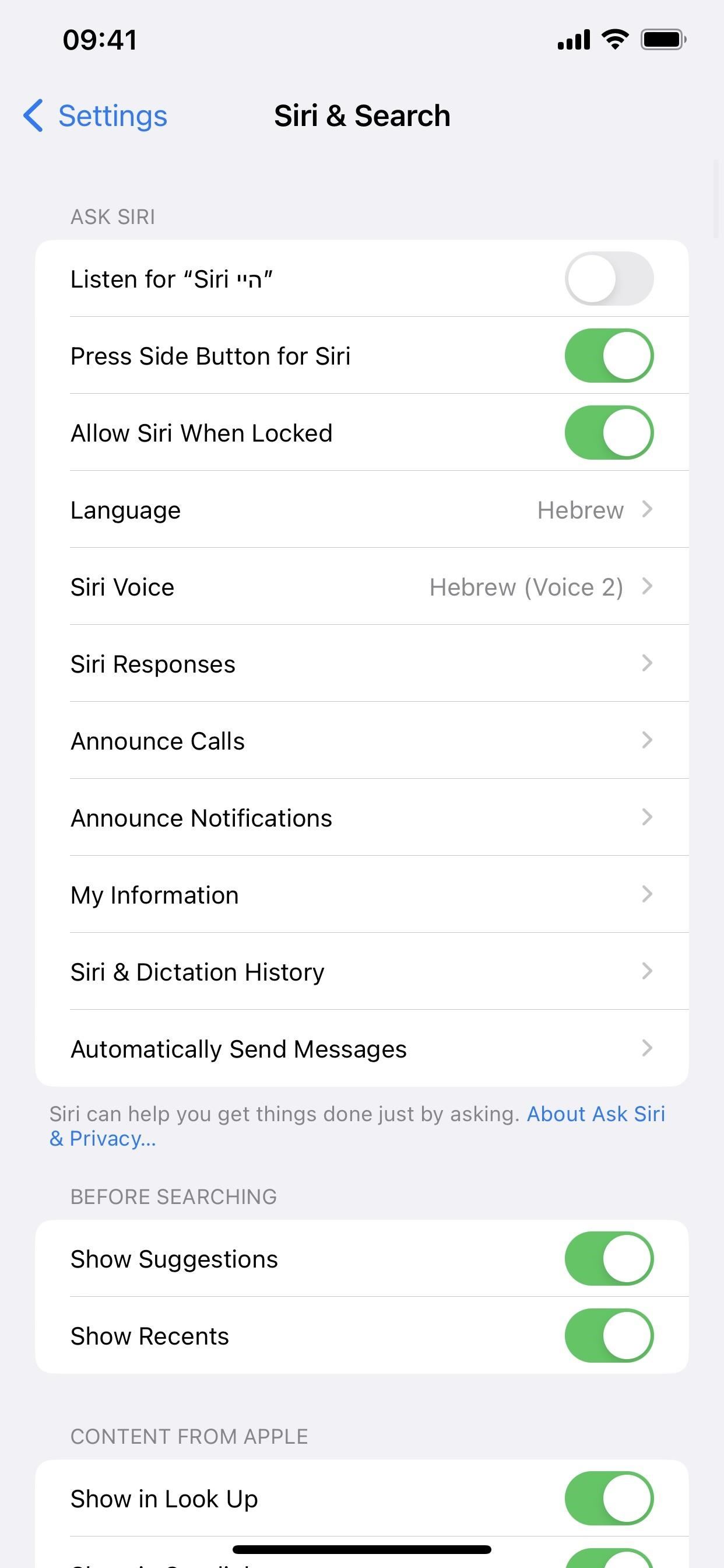
52. Bug Fixes
Resolves the issue where Ask to Buy requests from children may fail to appear on the parent’s device. Resolves issues where Matter-compatible thermostats could become unresponsive when paired to Apple Home. There are new Crash Detection optimizations on iPhone 14 and iPhone 14 Pro models.
53. Security Patches
Like always, Apple pushed out important patches for security issues, as follows.
Accessibility: Added improved private data redaction for log entries to address a privacy issue where an app could have accessed information about a user’s contacts. Apple Neural Engine: Improved memory handling to address an issue where an app could have executed arbitrary code with kernel privileges. Apple Neural Engine: Improved memory handling to address an out-of-bounds write issue issue where an app could have executed arbitrary code with kernel privileges. Apple Neural Engine: Improved checks to address an issue where an app could have broken out of its sandbox. AppleMobileFileIntegrity: Improved checks to address an issue where a user could have gained access to protected parts of the file system. AppleMobileFileIntegrity: Removed vulnerable code to address an issue where an app could have accessed user-sensitive data. Calendar: Improved input sanitization to address multiple validation issues where importing a maliciously crafted calendar invitation may have exfiltrated user information. Camera: Added additional restrictions on the observability of app states to address an issue where a sandboxed app could have determined which app was currently using the camera. CarPlay: Improved bounds checking to address a buffer overflow issue where a user in a privileged network position could have caused a denial-of-service. ColorSync: Improved checks to address an issue where an app could have read arbitrary files. Core Bluetooth: Improved bounds checking to address an out-of-bounds read issue where processing a maliciously crafted Bluetooth packet could have resulted in disclosure of process memory. CoreCapture: Improved memory handling to address an issue where an app could have executed arbitrary code with kernel privileges. Find My: Improved private data redaction for log entries to address a privacy issue where an app could have read sensitive location information. FontParser: Improved memory handling to address an issue where processing a maliciously crafted image could have resulted in disclosure of process memory. Foundation: Improved input validation to address an integer overflow where parsing a maliciously crafted plist could have led to an unexpected app termination or arbitrary code execution. iCloud: Added additional checks by Gatekeeper on files downloaded from an iCloud shared-by-me folder to address an issue where a file from an iCloud shared-by-me folder could have bypassed Gatekeeper. Identity Services: Improved private data redaction for log entries to address a privacy issue where an app could have accessed information about a user’s contacts. ImageIO: Improved memory handling to address an issue where processing a maliciously crafted image could have resulted in disclosure of process memory. ImageIO: Improved input validation to address an out-of-bounds read issue where processing a maliciously crafted image could have resulted in disclosure of process memory. Kernel: Improved memory management to address a use after free issue where an app could have executed arbitrary code with kernel privileges. Kernel: Improved memory handling to address an issue where an app with root privileges could have executed arbitrary code with kernel privileges. LaunchServices: Improved checks to address an issue where files downloaded from the internet may not have had the quarantine flag applied. LaunchServices: Improved checks to address an issue where an app could have gained root privileges. NetworkExtension: Improved authentication to address an issue where a user in a privileged network position could have spoofed a VPN server that was configured with EAP-only authentication on a device. Photos: Improved restrictions to address a logic issue where photos belonging to the Hidden Photos Album could have been viewed without authentication through Visual Lookup. Podcasts: Improved checks to address an issue where an app could have accessed user-sensitive data. Safari: Improved checks to address an issue where an app could have unexpectedly created a bookmark on the Home Screen. Sandbox: Improved validation to address a logic issue where an app could have bypassed Privacy preferences. Shortcuts: Added additional permissions checks to address an issue where a shortcut could have used sensitive data with certain actions without prompting the user. TCC: Removed the vulnerable code to address an issue where an app could have accessed user-sensitive data. WebKit: Improved state management to address an issue where processing maliciously crafted web content could have bypassed Same Origin Policy. WebKit: Removed origin information to address an issue where a website could have tracked sensitive user information. Additional unknown security updates to Activation Lock, CFNetwork, CoreServices, file_cmds, Heimdal, ImageIO, Mail, Safari Downloads, Status Bar, Telephony, WebKit, and WebKit Web Inspector.
Don’t Miss: 14 New Privacy and Security Features You Should Start Using on Your iPhone ASAP
Keep Your Connection Secure Without a Monthly Bill. Get a lifetime subscription to VPN Unlimited for all your devices with a one-time purchase from the new Gadget Hacks Shop, and watch Hulu or Netflix without regional restrictions, increase security when browsing on public networks, and more.
Buy Now (80% off) >
Other worthwhile deals to check out:
Cover photo and screenshots by Justin Meyers/Gadget Hacks